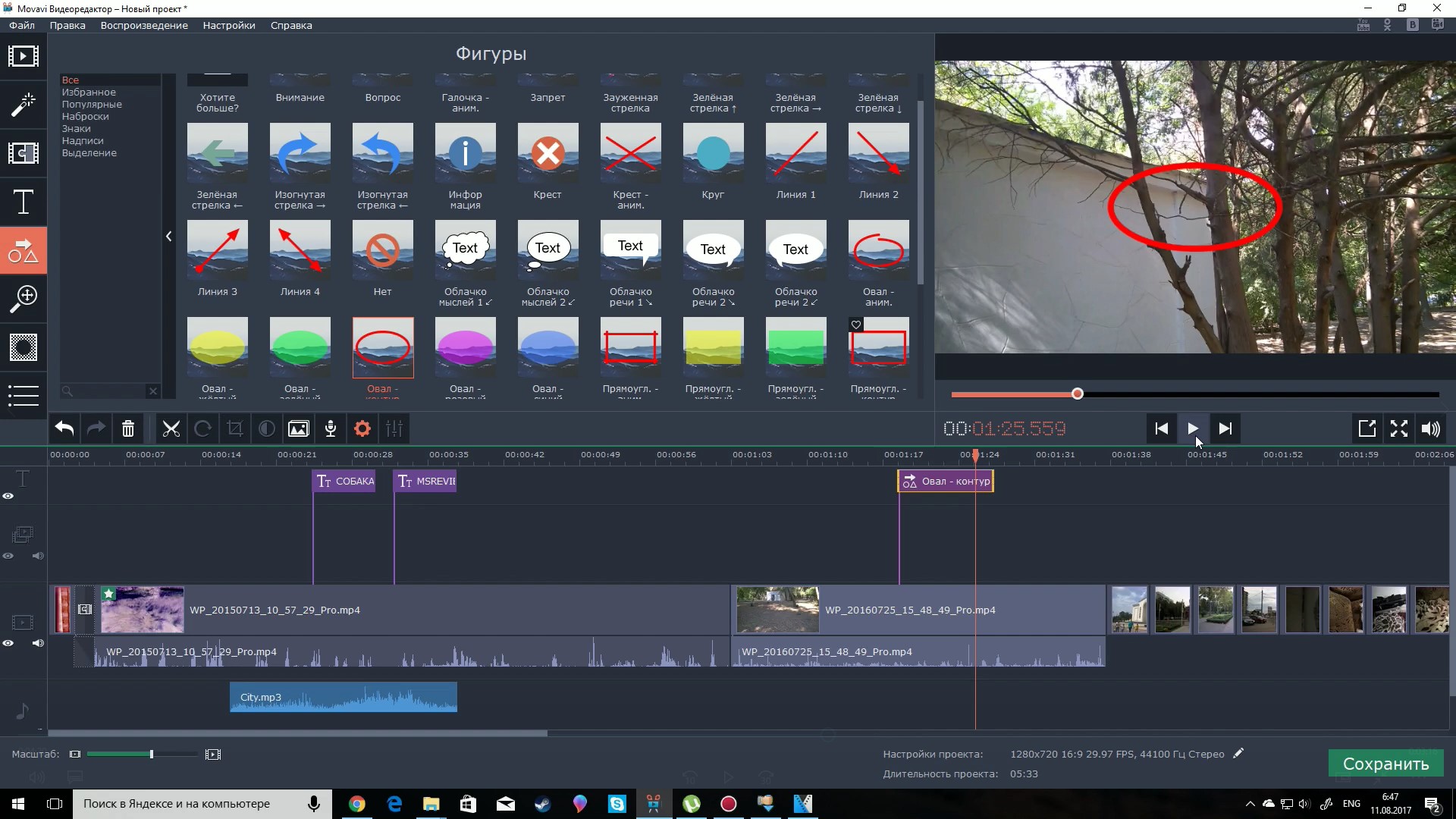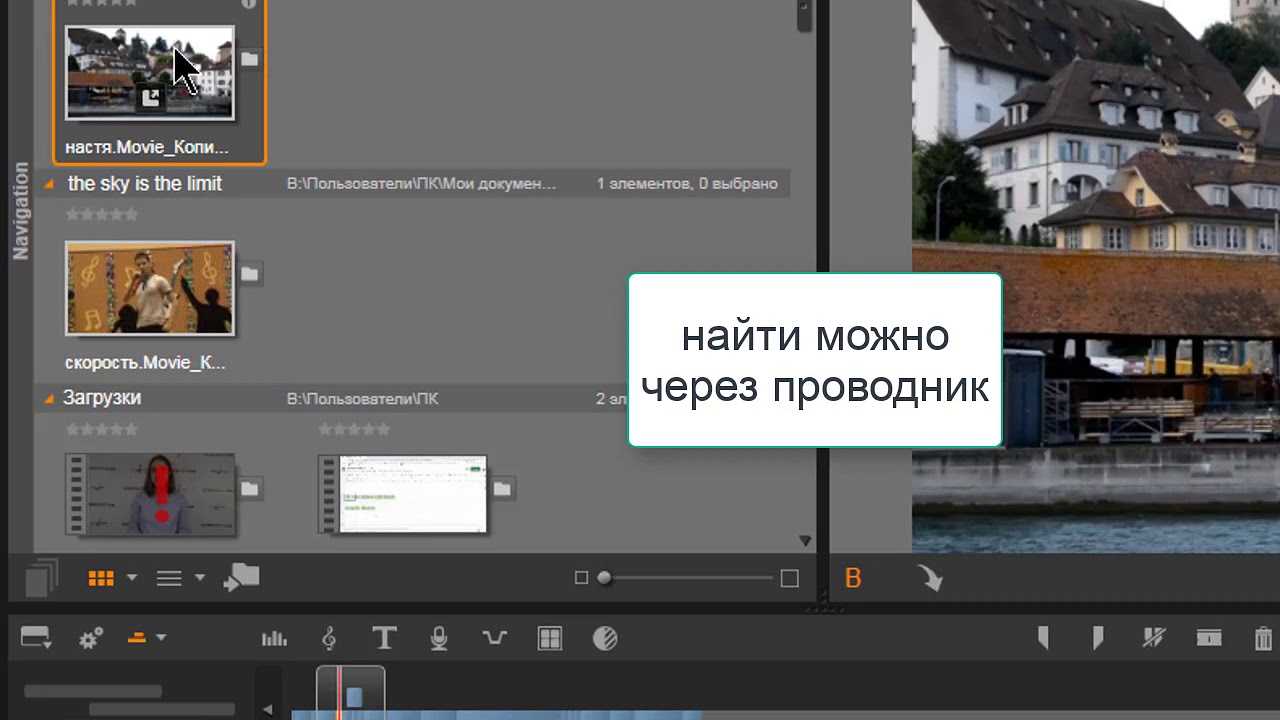Бесплатный видео редактор онлайн: подборка лучших сервисов
Чтобы убрать лишние кадры, улучшить качество, добавить эффекты или смонтировать полноценный ролик, не нужно скачивать программу. Откройте бесплатный видео редактор и сделайте все онлайн. Вот только… Подобных сервисов полно, в том числе и на русском, но по факту на многих все-таки надо платить.
А узнаете вы об этом, когда попытаетесь скачать готовый ролик. И не сможете, пока не перечислите им деньги. Но тут собраны сервисы, где платить не надо ни на каком этапе. Сначала опишу самые элементарные, потом более «навороченные».
Совсем простой редактор видео, но кому-то вполне достаточно и такого. Регистрироваться не надо. Все делается онлайн бесплатно. Сервис поддерживает практически все форматы. Здесь мало функций и совсем нет эффектов. Вы сможете:
• Обрезать ролик, удалив кадры в начале и в конце.
• Повернуть изображение на 90 или на 180 градусов.
• Убрать края, оставив в кадре только нужную область.
Вывод: Мало возможностей. Есть ограничения по объему ролика. Это, пожалуй, единственные недостатки. Зато все отлично работает, интерфейс понятный, скорость обработки нормальная. Я, кстати, сам периодически пользуюсь этим сервисом, все устраивает.
Интересный сервис, где можно создавать и редактировать видео онлайн и полностью бесплатно, объединять клипы, добавлять переходы и эффекты. Из недостатков – количество рекламы и сложный, непонятный интерфейс. Впрочем, там все на русском, и есть хорошая обучалка. А если вкратце, то:
• Сначала вам придется отключить блокировщик рекламы в своем браузере. Ничего не поделаешь, должны же они на чем-то зарабатывать…
• Добавить эффекты, переходы и все такое.
 Их довольно много, на любой вкус. На каждом этапе есть подсказки. А если прокрутить главную страницу сервиса вниз, там будут ссылки на уроки. Обязательно изучите все это, иначе не разберетесь))
Их довольно много, на любой вкус. На каждом этапе есть подсказки. А если прокрутить главную страницу сервиса вниз, там будут ссылки на уроки. Обязательно изучите все это, иначе не разберетесь))• Когда закончите монтаж, нажмите на «Сделать и скачать», немножко подождите. Появится надпись «Создание видео завершено», жмите на «Смотреть».
• Видео сохраняется в нормальном качестве, без водяных знаков. Будет только небольшой логотипчик SdelatVideo.ru вверху справа.
Для примера я загрузил коротенький ролик из интернета (как скачивать видео с Ютуб, я уже писал), картинки взял из Google, музыку вставил бесплатную. Вот что получилось у меня (не разобрался толком с настройками, у вас выйдет лучше):
youtube.com/embed/GhoTgcS66-Y» frameborder=»0″ gesture=»media» allow=»encrypted-media» allowfullscreen=»»/>
Вывод: Сервис мне все же понравился. Правда, не сразу. Мешает реклама и то, что рабочая область находится внизу страницы. Функционал-то там хороший, но непонятно, где что находится. Сложновато было разобраться. Еще плохо то, что все эффекты вставляешь «наобум», результат видишь только, когда все уже готово. Зато можно вернуться назад и что-то подправить.
Очень мощный онлайн редактор с огромными возможностями. Функционал позволяет делать анимацию, слайд-шоу и ролики. Множество шаблонов, на основе которых можно монтировать что-то свое. Простой, понятный и очень удобный русифицированный интерфейс.
Правда, надо регистрироваться. А в бесплатной версии есть ограничения. Продолжительность готового видео не может превышать 3 минут, качество будет 360p (вполне достаточно для публикации в интернете). А в правом нижнем углу – отметина сервиса.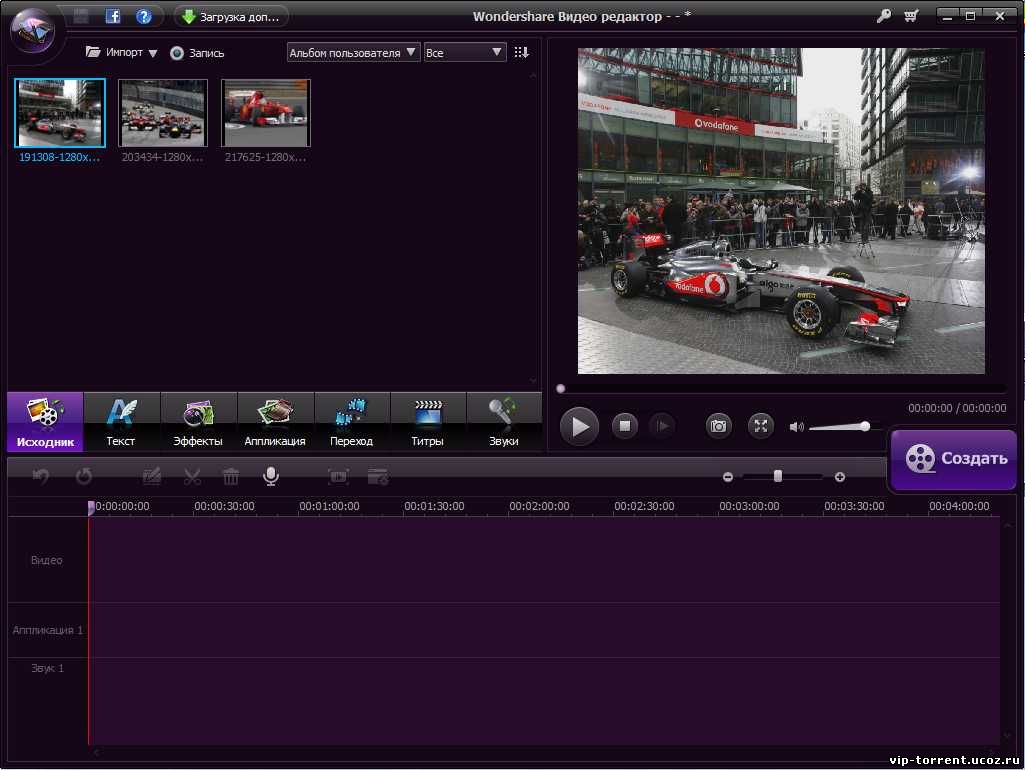 На этом недостатки заканчиваются. Из преимуществ:
На этом недостатки заканчиваются. Из преимуществ:
• Все делается автоматически. Минимум настроек (что неплохо для начинающих) и отличный результат.
• Ваши видео сохраняются (объем хранилища 500 Mb), вы можете в любой момент что-то там подкорректировать. Там много самых разных шаблонов. Можно делать полноценные ролики. Я, например, решил просто создать логотип бесплатно онлайн в хорошем качестве и сделать его анимацию. Музыку выбрал из библиотеки RenderForest. Все это заняло меньше 5 минут. Вот что получилось у меня:
Вывод: Хороший сервис, идеальный вариант для новичков. Надо сказать, что возможностей тут не больше, чем в предыдущем. Но интерфейс структурирован лучше. Для меня лично маловато настроек, эффекты и шаблоны можно использовать только «как есть», с небольшими изменениями.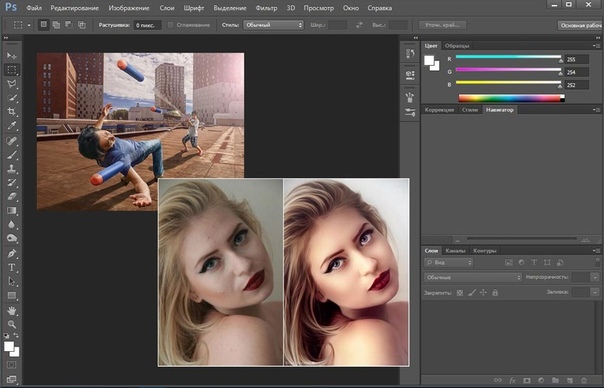
Есть еще одна важная функция, которую не поддерживают описанные здесь редакторы. Речь о том, как бесплатно сделать захват изображения с монитора, не устанавливая никаких приложений. Тут все не так просто. Сервис screenr.com, похоже, прикрылся. Нормальных аналогов нет. А вот на YouTube, оказывается, есть такая функция! О том, как записать видео с экрана онлайн
Ну, и достаточно. Остальные редакторы либо дублируют по функционалу эти три, либо по факту там все-таки надо платить, либо я что-то пропустил. Думаю, перечисленных сервисов хватит, чтобы периодически делать небольшие ролики. Если же решили заняться этим вплотную, лучше подберите профессиональную программу. На этом хочу пожелать всем успехов и удачи! До новых встреч на страницах блога Rabota-Vo.ru!
Вас это может заинтересовать:
Онлайн курсы бесплатно: хорошая подборка уроков
В интернете можно найти практически любые онлайн курсы.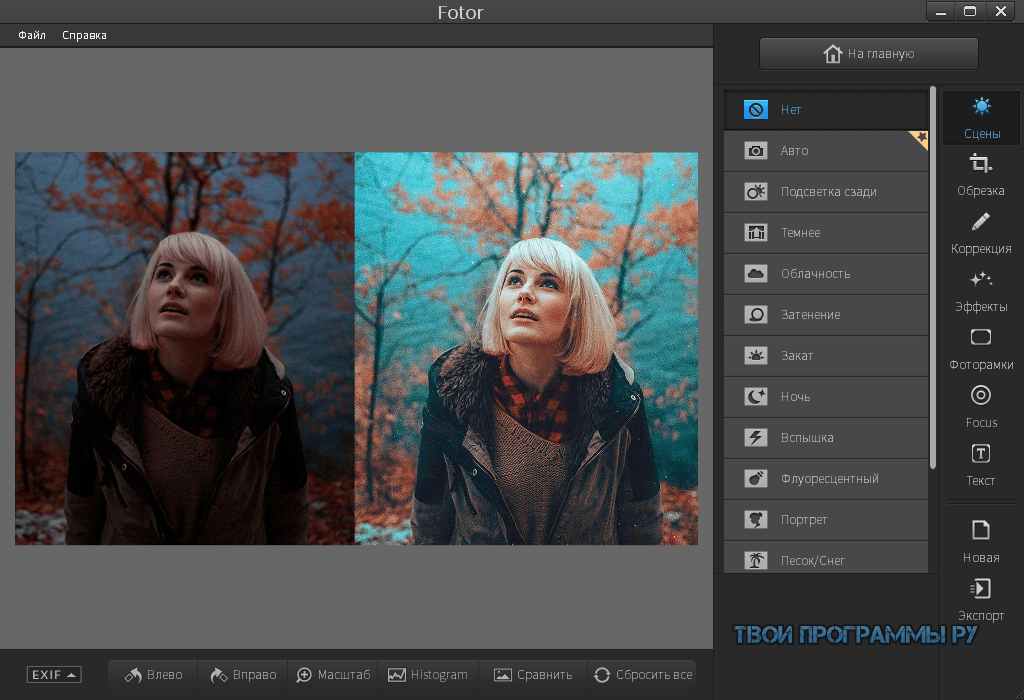
Как создавать и редактировать видео онлайн бесплатно с Fastreel
Основные возможности этого онлайн-редактора видео
Fastreel — это онлайн-инструмент, который позволит нам создавать и редактировать видео в Интернете без необходимости установки какого-либо программного обеспечения, нам нужно только использовать веб-браузеры, такие как Chrome или Firefox. Этот инструмент позволит нам вырезать видео, которые мы загружаем, мы также можем вырезать видео, которые мы загружаем, как мы хотим, кроме того, мы также можем сжимать видео, чтобы они занимали меньше, без необходимости снижения качества изображения указанного видео тоже много. Наконец, мы также можем объединить разные видео в одно и экспортировать его, чтобы полностью насладиться им, и все это без необходимости устанавливать что-либо абсолютно.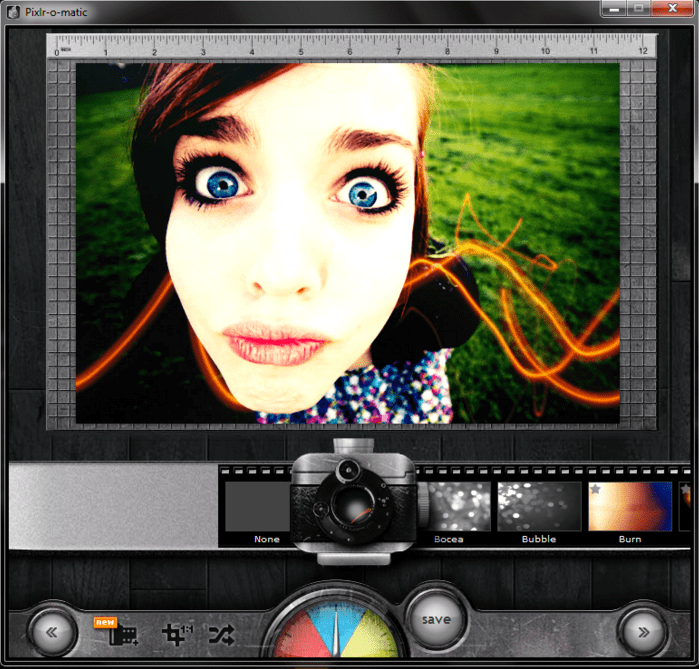
Еще одна очень интересная возможность этого инструмента — это возможность создать презентацию, мы можем загружать разные видео и / или фото файлы и создавать презентацию с разными типами переходов и желаемой продолжительностью, кроме того, мы можем добавить нашу собственную музыку. или аудио.
Очень интересной особенностью этого инструмента является возможность использования различных видео-шаблонов, которые уже созданы, мы можем легко и быстро настроить эти вводные, закрывающие и рекламные шаблоны, а также применить изменения к видео, которое мы редактируем. Мы также можем использовать шаблон видео, специально разработанный для дней рождения.
Другие интересные шаблоны, которые мы можем использовать, — это возможность сделать выпускное видео, а также свадебное видео, идеально подходящее для адаптации к основным событиям, когда мы записываем видео или делаем фотографии, чтобы всегда помнить об этом.
Что касается цены на этот инструмент, мы можем попробовать бесплатную версию, но она ограничена, а экспорт видео всегда сопровождается водяным знаком. В случае, если мы хотим экспортировать тестовое видео, цена составляет 4.95 евро за видео, однако версия «Безлимитная Премиум» всего за 9.95 евро в месяц (покупка годовой подписки) дает нам доступ ко всем шаблонам и инструментам Fastreel, мы можем экспортировать все видео без ограничений и, конечно же, без водяных знаков.
В случае, если мы хотим экспортировать тестовое видео, цена составляет 4.95 евро за видео, однако версия «Безлимитная Премиум» всего за 9.95 евро в месяц (покупка годовой подписки) дает нам доступ ко всем шаблонам и инструментам Fastreel, мы можем экспортировать все видео без ограничений и, конечно же, без водяных знаков.
После того, как мы увидели основные функции Fastreel, мы собираемся протестировать онлайн-инструмент и увидеть все его функции.
Как работает Fastreel
В разделе «Инструменты / Интернет» Видео Редактор », мы можем загрузить наше видео, чтобы отредактировать его позже, мы также можем добавить одно или несколько видео для дальнейшего редактирования. Fastreel позволяет нам подключаться к нашему Dropbox, чтобы легко загружать файлы прямо из облака, но мы также можем загружать их сами через веб-браузер.
Максимальный размер, который позволяет нам Fastreel, составляет 500 МБ, если сумма всех загружаемых нами видео превышает его, он не позволит нам загружать их и выдаст нам уведомление об ошибке, нам придется загружать видеофайлы меньшего размера.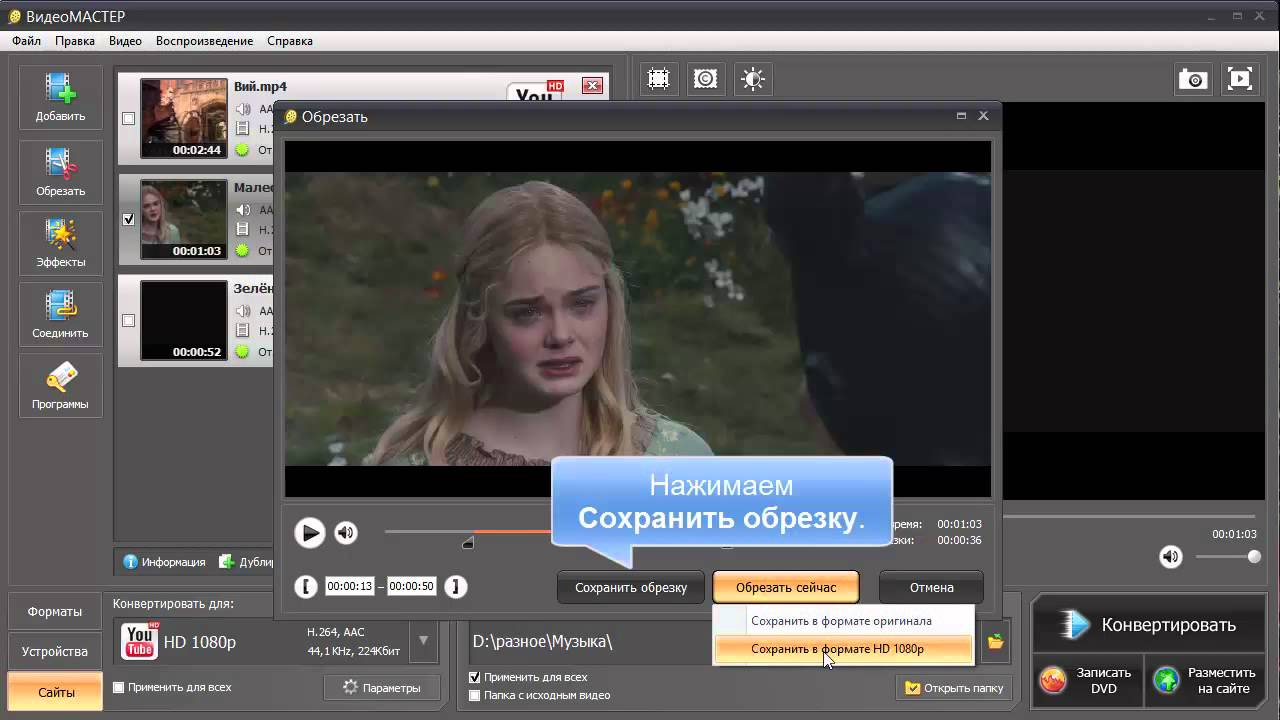
Когда мы загружаем видеофайл размером менее 500 МБ, загрузка займет несколько секунд, а затем мы перейдем в раздел редактирования видео, в этом случае с бесплатной версией параметры ограничены, мы можем настроить различные переходы и посмотрите, какие возможности мы могли бы использовать с версией «Премиум».
Например, если мы нажмем «Продолжить в других инструментах», мы сможем увидеть все инструменты, имеющиеся в нашем распоряжении в платной версии, мы можем сжать видео, вырезать его, обрезать, изменить скорость видео, переместить видео назад, отключить звук. аудио, добавить музыку к видео, повернуть его, добавить текст, изменить его размер, инвертировать видео, преобразовать изображения в видео, добавить водяной знак, применить все нужные фильтры и даже добавить субтитры.
Все эти возможности доступны только в Премиум-версии инструмента, в бесплатной версии мы не сможем все это сделать.
Как вы уже видели, Fastreel — очень интересный вариант для редактирования видео онлайн, без необходимости загружать какое-либо программное обеспечение на наш компьютер, поскольку нам понадобится только веб-браузер.
8 Отличное бесплатное программное обеспечение для редактирования видео и онлайн-инструменты — Аудио
Подъем YouTube и другие популярные сайты обмена видео гарантировали, что редактирование видео не останется супер-отвратительной вещью. Не удивляйтесь, если вы поймете, как ваша 9-летняя девочка выкладывает видео с ее щенком с помощью инструмента для редактирования видео, прежде чем загружать его на YouTube. Благодаря бесплатному программному обеспечению для редактирования видео, доступному вам сейчас, совсем не сложно редактировать и создавать отличные видео.
В следующем списке рассказывается о 8 таких инструментах, которые могут помочь вам редактировать, добавлять эффекты и делать гораздо больше с вашими видео. Как настольное программное обеспечение, так и онлайн-инструменты включены. Проверь их.
ОБНОВИТЬ: В конце мы добавили бонусный инструмент. Не пропустите это!
Windows Live Movie Maker
Windows Live Movie Maker — это входит в состав Windows Live Essentials suite — это мощное и многофункциональное программное обеспечение для редактирования видео от Microsoft.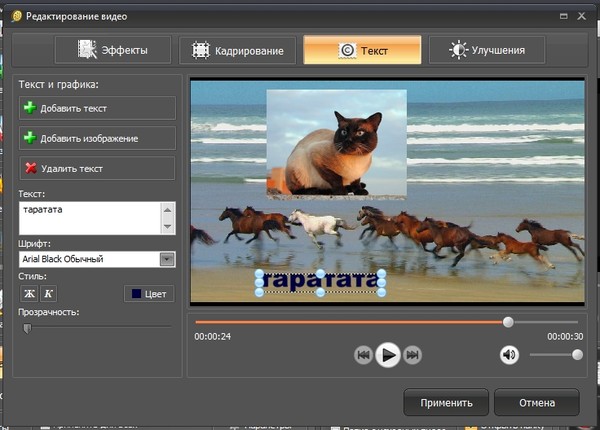 Вы можете редактировать видео, аудио, добавлять всевозможные эффекты, добавлять фотографии прямо из Windows Live Photo Gallery и делать многое другое. Есть также интересная особенность под названием Автофильм тема, которая позволяет быстро выбрать фотографии и видео, а затем автоматически создать фильм из них в кратчайшие сроки.
Вы можете редактировать видео, аудио, добавлять всевозможные эффекты, добавлять фотографии прямо из Windows Live Photo Gallery и делать многое другое. Есть также интересная особенность под названием Автофильм тема, которая позволяет быстро выбрать фотографии и видео, а затем автоматически создать фильм из них в кратчайшие сроки.
VideoToolBox
VideoToolBox — это довольно впечатляющий бесплатный инструмент для редактирования видео онлайн. Он может принимать видеофайлы размером до 600 МБ и имеет ряд функций для удовлетворения всех ваших потребностей редактирования видео. У этого также есть инструмент видеозаписи. Мы рассмотрели это здесь — VideoToolBox: онлайн-редактор видео для конвертирования, обрезки, объединения и разделения видеофайлов,
IMOVIE
IMOVIE является флагманским программным обеспечением Apple для создания фильмов, которое входит в комплект iLife для Mac. Он обладает впечатляющим набором функций, включая функцию поиска людей, которая позволяет находить лица в видео. Вы также можете создавать быстрые трейлеры своих видео с iMovie.
Вы также можете создавать быстрые трейлеры своих видео с iMovie.
воск
воск это продвинутый инструмент для редактирования видео, который может добавлять 2D и 3D эффекты к вашим видео помимо выполнения различных других задач редактирования видео. Это только Windows, а также поставляется как плагин для популярных (и дорогих) программ для редактирования видео, таких как Sony Vegas Pro и Adobe Premiere. Так что, если вы профессиональный пользователь, вы тоже можете использовать этот инструмент.
Stupeflix
Stupeflix — это хороший онлайн-инструмент для редактирования видео, который может помочь вам быстро создавать видео из загружаемых изображений, добавив несколько довольно интересных эффектов. Вы также можете извлекать изображения из учетных записей Flickr, Facebook или Picasa. Бесплатный аккаунт ограничивает видео до 1 минуты, но этого обычно достаточно, если вы хотите создать что-то короткое и приятное. Узнайте больше здесь — Stupeflix — мощный инструмент для создания и редактирования видео онлайн,
AVITrimmer
Если вы ищете простой инструмент для редактирования видео без излишеств для редактирования ваших файлов AVI или MKV, то вы можете попробовать AVITrimmer, Этот инструмент может обрезать ваши файлы AVI или MKV без потери качества (без кодирования или декодирования).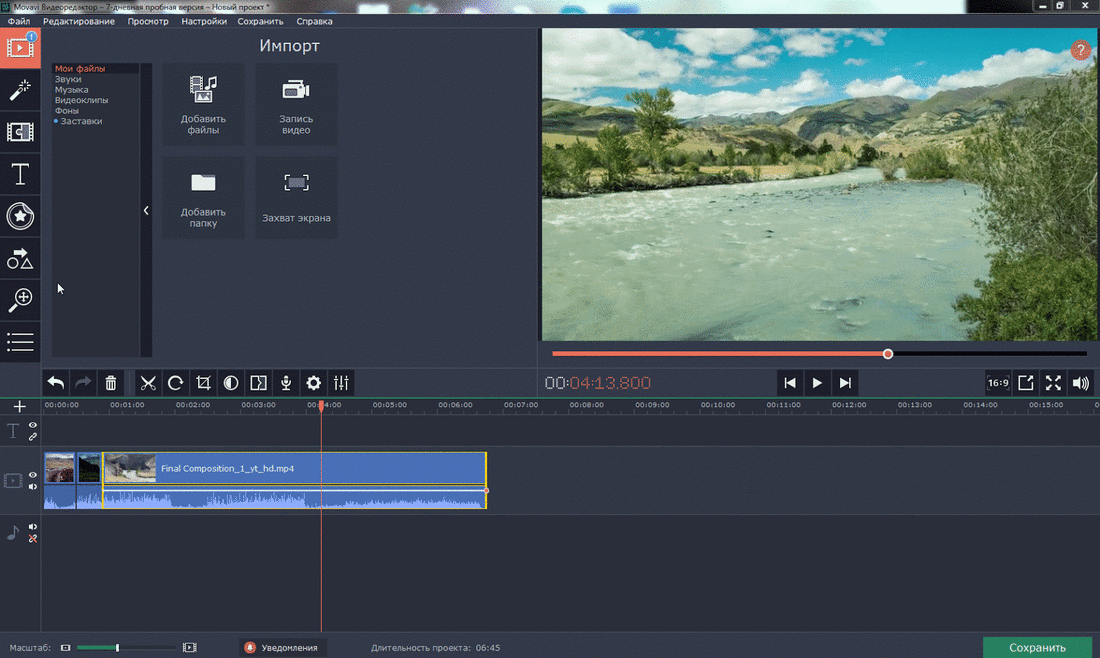
JayCut
JayCut (Обновить: С их домашней страницы, похоже, они закрыли службу) — это бесплатный онлайн-редактор видео, который обладает удивительным набором функций, что немного удивительно для веб-инструмента редактирования. Преимущество JayCut в том, что даже новички могут быстро понять его интерфейс и начать процесс редактирования видео.
Avidemux
Пользователи Linux, если вы до сих пор чувствовали себя обделенными, Avidemux должен подбодрить вас (конечно, вы можете использовать и онлайн-инструменты, упомянутые выше). Мы уже упоминали Avidemux в нашем список инструментов для извлечения аудио из видео, Это не невероятно многофункциональный, но достаточно, чтобы сделать работу.
Бонус: VideoPad
Наш читатель Ноопур Юлка рассказал нам о другом хорошем инструменте для редактирования видео под названием VideoPad. Она любезно согласилась отправить свой опыт использования инструмента.
VideoPad Video Editor (Только для Windows) дает вашим видео новую жизнь.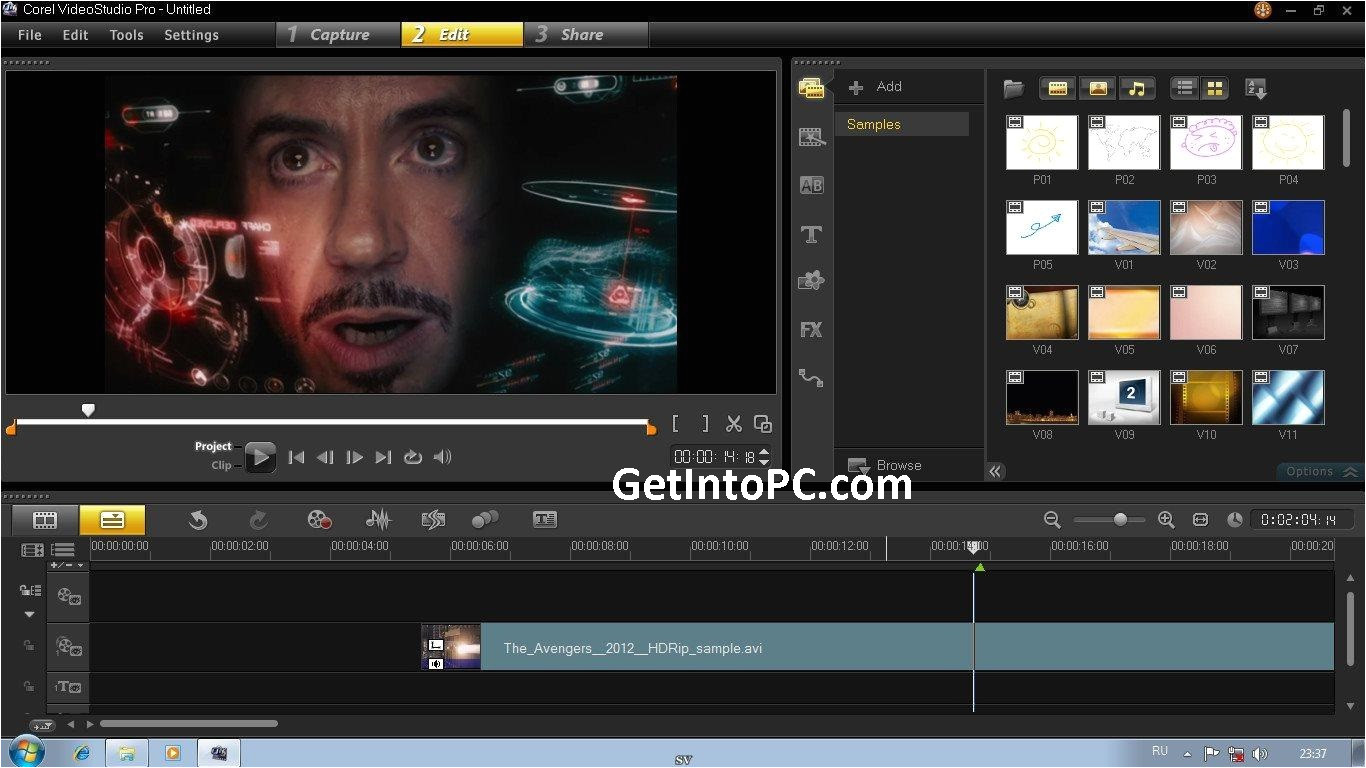 Этот полнофункциональный видеоредактор позволяет за считанные минуты создавать профессионально выглядящие видео с переходами, эффектами, музыкой и повествованием, благодаря чему ваше видео выглядит впечатляюще и, что самое важное, пригодным для деления!
Этот полнофункциональный видеоредактор позволяет за считанные минуты создавать профессионально выглядящие видео с переходами, эффектами, музыкой и повествованием, благодаря чему ваше видео выглядит впечатляюще и, что самое важное, пригодным для деления!
В инструмент также включена опция прямого доступа к YouTube.
Например, я загрузил два видео. Первая ниже — это неотредактированная версия, а следующая была отредактирована с помощью VideoPad.
1. Подводное плавание (неотредактированное)
2. Подводное плавание (с VideoPad)
Видео говорят громче, чем текст, нет?
Итак, вы использовали какой-либо из вышеупомянутых инструментов раньше? Использовать что-то еще? Давайте послушаем об этом в комментариях.
Как редактировать видео онлайн.
 Обзор InVideo
Обзор InVideoЧтобы редактировать видео, не нужно устанавливать специальные программы. Можно попробовать бесплатный видеоредактор InVideo.
InVideo — редактор для видео, работающий в онлайн. Он позволяет создавать новые ролики высокого качества, используя библиотеку более чем из 4000 готовых шаблонов. Сервис подойдет для начинающих и опытных блогеров, бизнесменов, нуждающихся в визуализации контента для продвижения товаров и услуг.
Визуальная информация воспринимается быстро, запоминается, вызывает определенные ассоциации. Чтобы она несла пользу бизнесу, необходимо создавать максимально простые, понятные, сжатые ролики. Важно наличие в них звукового сопровождения, усиливающего эффект.
InVideo помогает и визуализировать, и накладывать музыку, голос для презентации товаров, компании, интро конкретного продукта. Это идеальный инструмент, способствующий эффективному продвижению. Сервис имеет еще одну очень полезную опцию – моментальную выгрузку готового контента в социальные сети.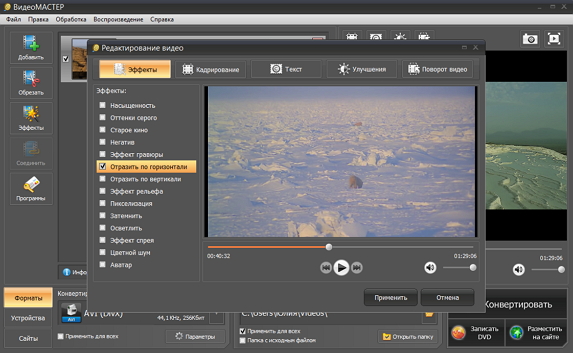 Видео можно сохранить в любом формате, чтобы демонстрировать на собраниях, выставках, презентациях, прочих мероприятиях.
Видео можно сохранить в любом формате, чтобы демонстрировать на собраниях, выставках, презентациях, прочих мероприятиях.
InVideo понравится тем, кто любит создавать для домашнего архива интересные истории из фотографий, коллажей. Его можно использовать для подготовки поздравительных слайд-шоу.
Начинать работу необходимо с выбора ориентации будущего ролика. Она может быть вертикальной или горизонтальной. Первый вариант подойдет для контента, который будет публиковаться в социальных сетях. Это обусловлено тем, что порядка 80% пользователей заходят на свои страницы при помощи смартфона. На мобильных устройствах гораздо удобнее просматривать ролики в вертикальной ориентации.
Горизонтальное размещение актуально для сайтов, демонстрации на больших экранах. В одном видео возможно использование различных форматов воспроизведения.
На следующем этапе нужно выбрать шаблон. Их в редакторе более четырех тысяч под разные требования. После монтажа они превращаются в эксклюзивный контент.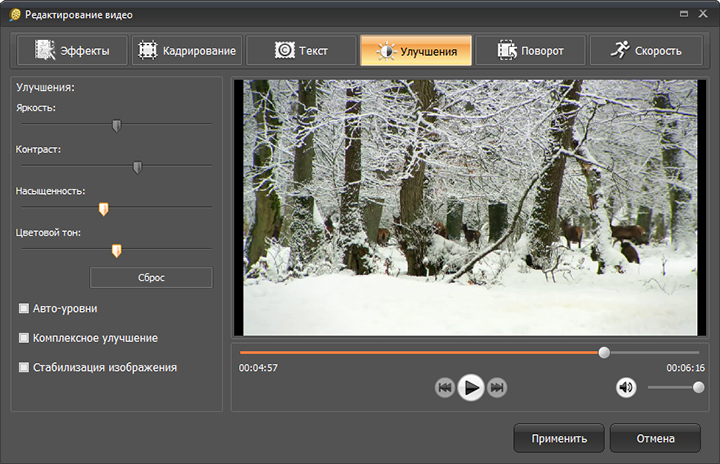 Возможно добавление и своих шаблонов. Но для этого необходимо обратиться в службу поддержки. Для высокой скорости и удобства пользования библиотека разделена на категории. Авторы проекта постоянно работают над ее расширением.
Возможно добавление и своих шаблонов. Но для этого необходимо обратиться в службу поддержки. Для высокой скорости и удобства пользования библиотека разделена на категории. Авторы проекта постоянно работают над ее расширением.
К выбранному шаблону можно подобрать графические, текстовые материалы. Они легко настраиваются посредством изменения шрифтов, размера и цвета надписей.
Следующий этап – добавление звука и эффектов. В редакторе предусмотрена возможность озвучивания ролика на разных языках, наложения музыкальных композиций. Саундтреки также встроены в библиотеку в большом количестве. Относительно эффектов, то пользователям доступны впечатляющие переходы, анимация, создание слоев и пр.
Готовый результат оценить легко в процессе просмотра. Всегда можно его отредактировать, используя цветокоррекцию, добавление, изменение фона, отдельных элементов.
При необходимости в InVideo запросто комбинируются фотографии, картинки, видеозаписи. Этот метод монтажа позволяет создавать высокодинамичные ролики, привлекающие интерес и восхищающие зрителей.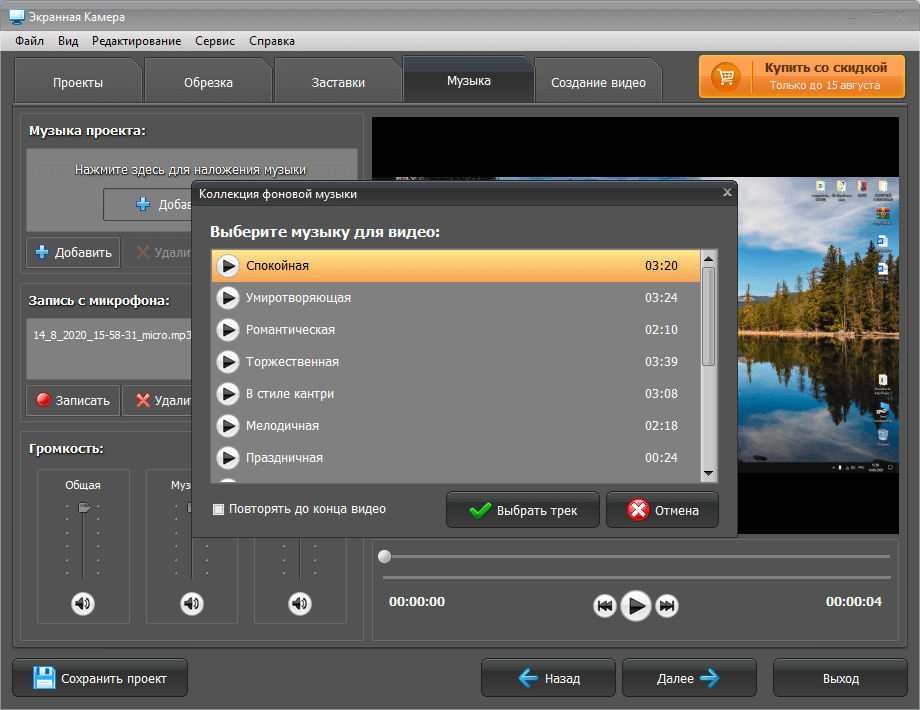
Сервис для редактирования видео не требует скачивания и установки софта. Чтобы протестировать его функционал, научиться самостоятельно создавать ролики, использовать инструменты монтажа для профессионального контента, необходимо пройти регистрацию. Это займет всего пару минут. Полный доступ ко всем функциям и возможностям открывается по платной подписке на месяц или год. Стоимость последней будет зависеть от типа пакета. «Бизнес» дает премиальные функции, дает возможность сохранять ролики без водяного знака. Кейс «Без ограничений» обеспечивает полный доступ.
Спасибо, что читаете! Подписывайтесь на мои каналы в Telegram, Яндекс.Мессенджере и Яндекс.Дзен. Только там последние обновления блога и новости мира информационных технологий.
Также читайте меня в социальных сетях: Facebook, Twitter, VK и OK.
Хотите больше постов? Узнавать новости технологий? Читать обзоры на гаджеты? Для всего этого, а также для продвижения сайта, покупки нового дизайна и оплаты хостинга, мне необходима помощь от вас, преданные и благодарные читатели.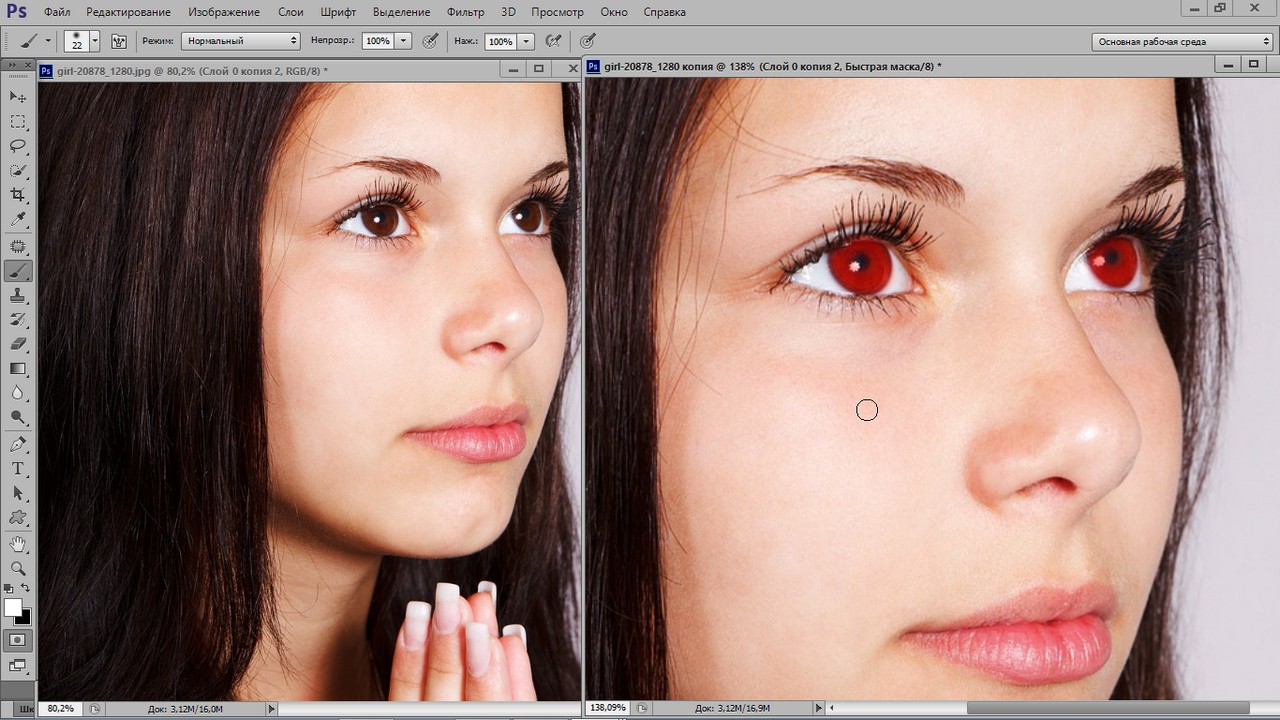 Подробнее о донатах читайте на специальной странице.
Подробнее о донатах читайте на специальной странице.
Есть возможность стать патроном, чтобы ежемесячно поддерживать блог донатом, или воспользоваться Яндекс.Деньгами, WebMoney, QIWI или PayPal:
Заранее спасибо! Все собранные средства будут пущены на развитие сайта. Поддержка проекта является подарком владельцу сайта.
Поделиться ссылкой:
Как редактировать видео YouTube онлайн
Редактирование видео имеет большое значение. Если вы хотите загрузить одно видео на YouTube, вам может понадобиться отредактировать его. И онлайн-редактор видео может быть вашим первым выбором. Как редактировать видео YouTube онлайн? Хороший онлайн-редактор видео должен иметь основные функции редактирования видео. Некоторые онлайн-редакторы видео также имеют инструменты профессионального уровня. Эта статья покажет вам, как редактировать видео YouTube онлайн.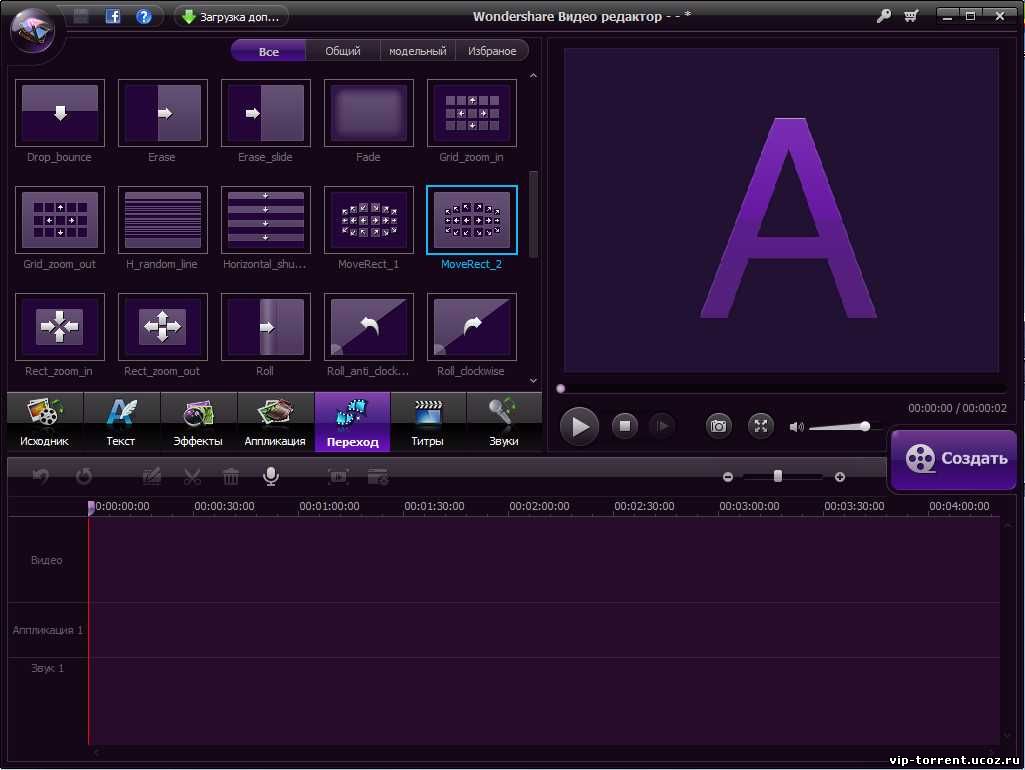
Часть 1. YouTube Video Editor
У YouTube есть свой собственный редактор видео онлайн. Этот онлайн-редактор видео — это отличный инструмент для редактирования видео в Интернете, который предлагает вам множество замечательных функций, таких как обрезка видео, добавление музыки и спецэффектов, комбинирование нескольких видео и т. Д. Самое главное, этот онлайн-редактор видео YouTube абсолютно бесплатный.
Ключевая особенность:
- ◆ Предлагайте такие функции, как обрезка видео, добавление музыки и специальных эффектов, комбинирование нескольких видео и т. Д.
- ◆ Предлагать разделенные видеоклипы на шкале времени
- ◆ Предлагайте бесплатную музыку и переходы, чтобы сделать видео более интересным.
- ◆ Поддержка добавления фотографий в видео для редактирования.
Часть 2. WeVideo
WeVideo — это популярный онлайн-редактор видео. Вы можете использовать этот мощный облачный инструмент для совместного редактирования видео для редактирования видео YouTube онлайн. WeVideo предоставляет некоторые полезные функции редактирования, такие как эффекты движения, переходы сцен, зеленый экран и так далее. Он также предоставляет вам приложение WeVideo для компьютеров Android, iOS и Windows. Тем не менее, вам нужно заплатить $ 4.99 — $ 7.99 / месяц за другой тарифный план.
WeVideo предоставляет некоторые полезные функции редактирования, такие как эффекты движения, переходы сцен, зеленый экран и так далее. Он также предоставляет вам приложение WeVideo для компьютеров Android, iOS и Windows. Тем не менее, вам нужно заплатить $ 4.99 — $ 7.99 / месяц за другой тарифный план.
Ключевая особенность:
- ◆ Отредактированные фильмы можно загружать на компьютер или публиковать на YouTube, Facebook, Vimeo, DropBox, Twitter, Google Drive, DailyMotion, WeVideo.
- ◆ Доступны версии для iOS и Android
- ◆ Предлагает только 22 песни в музыкальной библиотеке
- ◆ Не поддерживает удаление водяных знаков, настраиваемые водяные знаки, расширенные функции редактирования, запись экрана, поддержку по электронной почте и призыв к действию.
Вы также можете проверить сообщение на удалить водяной знак в Word.
Часть 3. VideoToolBox
VideoToolBox — это онлайн-редактор видео для редактирования видео YouTube в Интернете. Он также предоставляет вам совершенно бесплатный расширенный файловый менеджер, чтобы вы могли загружать и скачивать файлы с YouTube, Vimeo или других сайтов потокового видео.
Он также предоставляет вам совершенно бесплатный расширенный файловый менеджер, чтобы вы могли загружать и скачивать файлы с YouTube, Vimeo или других сайтов потокового видео.
Ключевая особенность:
- ◆ Поддержка функции обрезки видео, обрезки, водяного знака текста, объединения видеоклипов.
- ◆ Поддержка записи видео с веб-камеры
- ◆ Конвертируйте видео файлы в популярные форматы, такие как MP4, MOV, AVI, MPG, VOB, WMV и т. Д.
- ◆ Извлечение видео, аудио или текста субтитров из файла
Часть 4. Magisto
Magisto — это настолько гибкий видеоредактор, что вы можете превратить видео и фотографии в свои персональные фильмы. Функции редактирования позволяют редактировать видео YouTube онлайн. Вы можете легко добавлять музыку, темы и эффекты к своим видеоклипам, чтобы создать отличный фильм. Этот онлайн-редактор видео также предоставляет загрузочные версии для iOS и системы Android.
Ключевая особенность:
- ◆ Предлагать ограниченное количество стилей редактирования и вариантов саундтрека.

- ◆ Загрузка HD, добавление логотипа и текста, пользовательские фирменные цвета и шрифты, высококачественные стоковые видеоматериалы, бизнес-стили, стили редактирования на Facebook и YouTube доступны в более поздних версиях.
- ◆ Поддержка до 10 видео и 10 фотографий на фильм без превышения 1000 МБ и 15 минут
- ◆ Загрузите свою музыку, так как саундтрек также доступен
- ◆ Обеспечить обновление до версий Premium +, Business, для маркетологов
Часть 5. Тюбехоп
Это на самом деле веб-сайт, который позволяет легко рубить видео с YouTube; Пользователи должны скопировать и вставить URL видео и выбрать нужную часть видео для измельчения. Этот инструмент предоставляет множество возможностей для обмена нарезанным видео на другие платформы.
Ключевая особенность:
- ◆ Обрезка и обмен видео намного проще, так как простой в использовании интерфейс делает все намного проще.
- ◆ Не подходит для тех, кто хочет добавить фоновую музыку к своим видеофайлам.

Лучший бесплатный видео редактор, который вы должны заслужить
Видеоредактор Aiseesoft Для Mac- Editor — это лучшее бесплатное программное обеспечение для редактирования видео, позволяющее легко редактировать видео, а также другие функции, такие как поворот, обрезка, обрезка, водяной знак и предоставление нескольких видеоэффектов.
- Загружайте видео с YouTube и онлайн-видео с популярных сайтов, таких как Facebook, Twitter, Instagram, DailyMotion, Vimeo, TED, Yahoo, Vevo и т. Д.
- Мощные функции редактирования YouTube. Поворачивайте / обрезайте / объединяйте / обрезайте видео, настраивайте выходные видеоэффекты и добавляйте персональное изображение или текстовый водяной знак.
- Загрузите и конвертируйте YouTube в MP4, MOV, AVI, MKV, MP3, FLAC и другие видео / аудио форматы, которые вам нужны.
- Улучшите качество видео и добавьте больше видео / аудио эффектов, включая 3D.
Вы можете оставить свой комментарий, если у вас есть предложения или советы о том, как редактировать видео YouTube онлайн.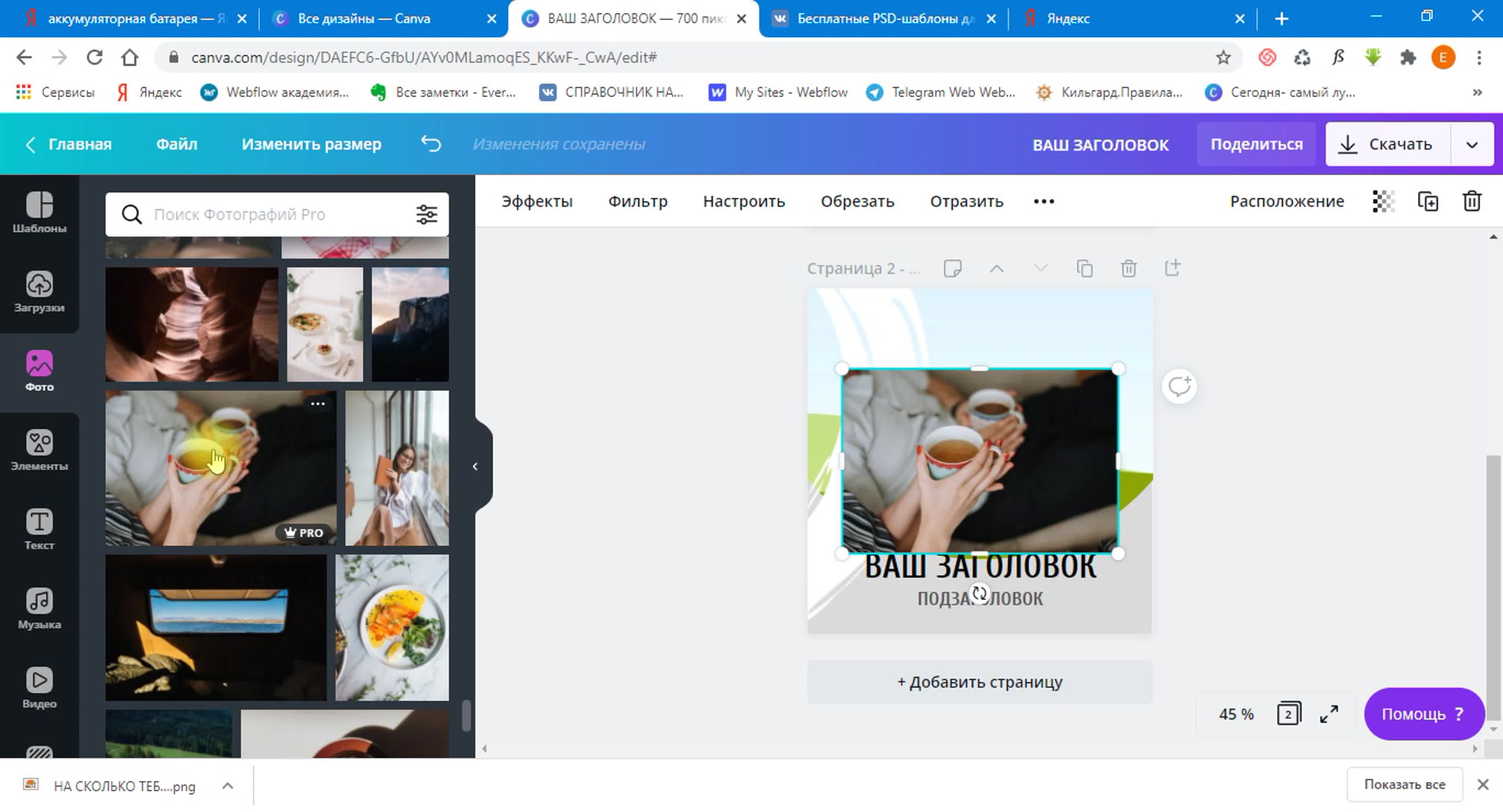
В основном мы говорим о том, как редактировать видео YouTube онлайн в этом посте. Мы рекомендуем 5 отличных онлайн-инструментов для редактирования видео YouTube, которые помогут вам выполнить свою работу. Если у вас есть какие-либо рекомендации, пожалуйста, сообщите нам в комментариях.
Что вы думаете об этом посте.
Прекрасно
Рейтинг: 4.7 / 5 (на основе рейтингов 62)
Как обрезать видео онлайн или на компьютере
Для того чтобы обрезать видео обычно используются мощные и специализированные программные продукты вроде Sony Vegas. Но далеко не все желают приобретать лицензию. Да и бессмысленно это, если требуется разовая обрезка.
Для проведения разовой процедуры существуют различные бесплатные приложения или онлайн-сервисы. Они позволяют быстро и без лишних хлопот обрезать видео до нужных размеров или вырезать требуемый фрагмент.
Однако стоит учесть, что далеко не все они обеспечивают высокое качество результата.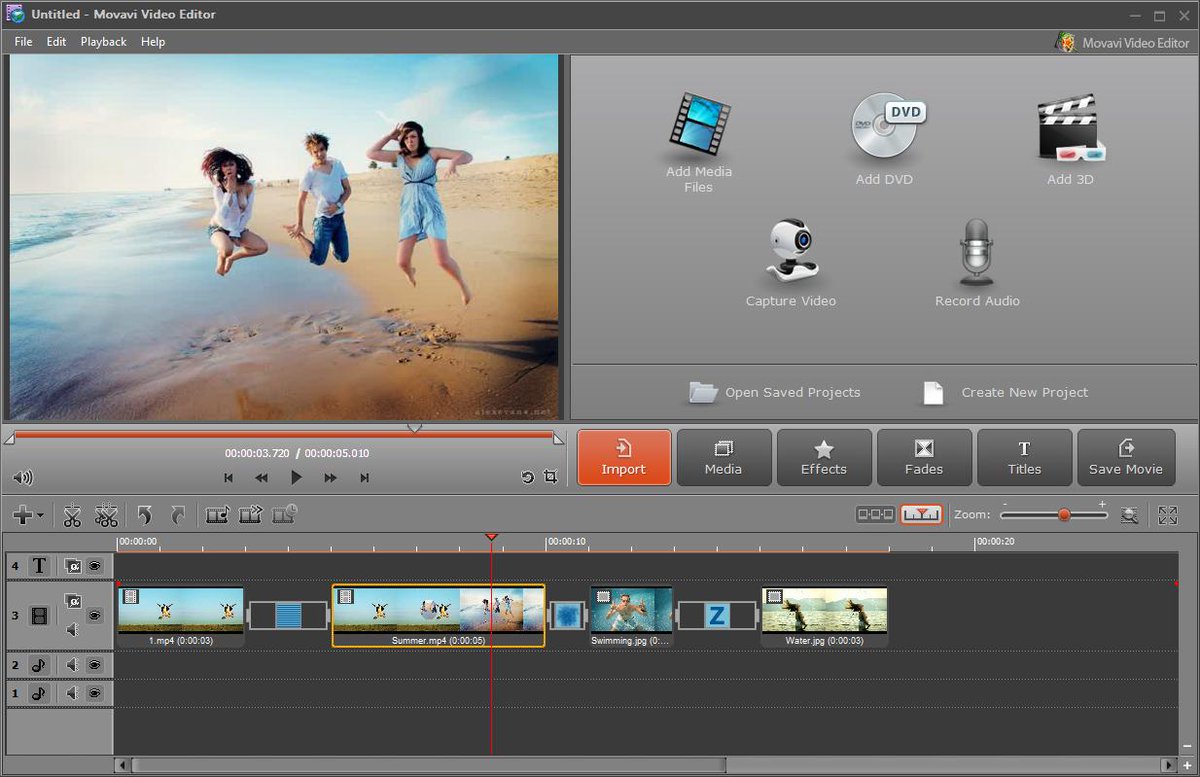 А у онлайн платформ еще может быть и ограничение по размеру загружаемого файла. Тем не менее, они позволяют быстро обрезать ролик.
А у онлайн платформ еще может быть и ограничение по размеру загружаемого файла. Тем не менее, они позволяют быстро обрезать ролик.
Начнем с перечисления самых популярных онлайн-сервисов для обработки видео.
Online Video Cutter
Ссылка: https://online-video-cutter.com/ru/
Превосходная платформа, которая позволяет всячески редактировать видео, а не только обрезать его. Ресурс обладает высокой скоростью работы, имеет приятное оформление и интуитивно понятный интерфейс.
Что особенно важно: платформа обладает русским интерфейсом. Поэтому проблем в освоении не возникнет ни у кого. Сервис абсолютно бесплатен и может легко использоваться без рекламы. Лимита на размер загружаемых файлов нет.
В активе платформы разнообразные конвертеры, которые позволяют сервису легко работать с различными форматами аудио и видео. Нужно только дождаться, пока файл загрузится на сервер. А это целиком и полностью зависит от скорости Интернет-соединения пользователя.
Использование
- Итак, вводим в адресной строке браузера ссылку, нажимаем «Enter» и на главной странице жмем на кнопку «Выберите файл».

- Теперь выбираем нужное видео на компьютере и открываем его при помощи стандартного диалога.
- Нужно дождаться, пока оно загрузится на сервер. Далее выделяем нужный для обрезки фрагмент, выбираем качество и жмем «Сохранить».
- Теперь остается нажать на кнопку «Скачать» и сохранить получившееся видео к себе на компьютер.
Вот и все. Теперь можно редактировать свое видео в соответствующих программах или заливать на различные хостинги (вроде YouTube и Vimeo). Но не стоит забывать об авторских правах. Ибо в противном случае разместить ролик не получится.
Online Convert
Ссылка: https://www.online-convert.com/ru?fl=ru
Еще один бесплатный ресурс с русским интерфейсом. По сути, данный сервис является конвертером. А обрезка видео – одна из многочисленных функций при конвертировании того или иного ролика.
И тем не менее, платформа позволяет быстро и качественно обрезать любое видео. Но стоит учесть, что для этого нужно точно знать местоположение требуемого фрагмента на таймлайне. У сервиса нет графического отображения шкалы времени и цифры нужно просто вводить вручную.
У сервиса нет графического отображения шкалы времени и цифры нужно просто вводить вручную.
Зато работает платформа очень быстро и обладает простым, не перегруженным всякими ненужными вещами интерфейсом. Управляться с сервисом очень просто. Достаточно только ввести нужный адрес в браузере и перейти по нему.
Использование
- На главной странице выбираем блок «Видео-конвертер» и выбираем конечный формат файла. Затем кликаем по кнопке «Начать».
- Теперь щелкаем по кнопке «Выберите файлы» и добавляем нужное видео при помощи стандартного диалогового окна.
- Далее нужно выбрать настройки. Их можно вовсе не изменять. Только в окошках для обрезки видео выставить определенный временной промежуток. Затем жмем кнопку «Начать конвертирование».
- После обработки сервис сразу выдаст окошко для сохранения получившегося файла на компьютер. Нужно просто нажать «ОК».
Вот так работает данная платформа. Конечно, она не так удобна в плане обрезки, как предыдущая, но работает еще быстрее. Нужно только четко знать, на каком именно временном отрезке находится требуемый фрагмент видео.
Нужно только четко знать, на каком именно временном отрезке находится требуемый фрагмент видео.
Видеоредактор
Ссылка: https://videoredaktor.ru/
Сервис для редактирования видео, музыки и картинок от отечественных разработчиков. Отличается минималистским оформлением. Русский язык присутствует про умолчанию. Причем здесь предусмотрена обрезка видео при помощи временной шкалы.
Данная платформа позволяет также добавлять в видео музыку и различные текстовые комментарии. Но это нужно только в отдельных случаях. Для такой масштабной обработки видео лучше все-таки пользоваться программными редакторами.
Тем не менее, для разовой обрезки видео данный онлайн-сервис вполне подойдет. Тем более, что работать с ним очень просто. Достаточно просто загрузить видео и нажать пару кнопок. Но сначала нужно перейти по ссылке в браузере.
Использование
- На главной странице нажимаем на кнопку «Свое видео, фото, музыку» и добавляем ролик при помощи стандартного диалога.

- Затем на временной шкале выбираем нужный отрезок и жмем на синюю кнопку с изображением стрелки.
- Теперь кликаем по кнопке «Главная».
- Жмем на кнопку «Сделать видео».
- Остается только нажать на кнопку «Смотреть». Это запустит видео на встроенном проигрывателе сервиса.
- Для скачивания нажимаем на соответствующую кнопку и загружаем ролик к себе на компьютер.
Конечно, данный сервис работает немного медленнее, чем все предыдущие, зато у него есть наглядный графический интерфейс и адекватный русский язык. Потому он и является таким популярным.
А теперь рассмотрим самые популярные программные продукты для редактирования видео. Они тоже помогут обрезать ролик в нужных местах.
SONY Vegas Pro
Мощнейший профессиональный инструмент для обработки видео, монтажа и прочих операций. Конечно, использовать такой продукт для банальной обрезки видео – это все равно, что из пушки по воробьям палить. Но все-таки Vegas умеет и это.
Интерфейс программы довольно сложен, но есть поддержка русского языка, что немаловажно. Но даже с таким сложным интерфейсом новичок разберется. Нужно только четко следовать инструкциям. И тогда все будет хорошо.
Стоит предупредить, что программный продукт отнюдь не бесплатен. И лицензия стоит дорого. Но для обрезки видео сойдет и пробная версия. А сделать нужно вот что. Для начала запустим Vegas при помощи специального ярлыка на рабочем столе.
Использование
- В главном окне программы нажимаем на кнопку с изображением дерева каталогов.
- Ищем нужный ролик, выбираем его и нажимаем «Открыть».
- Далее перетаскиваем видео на временную шкалу.
- С помощью временной шкалы выбираем нужный отрезок, затем жмем на кнопку «Файл» и выбираем пункт «Визуализировать как».
- Теперь называем как-нибудь файл, выбираем его качество и жмем на кнопку «Render».
После завершения процесса рендеринга нужный файл будет располагаться в стандартном каталоге с видео.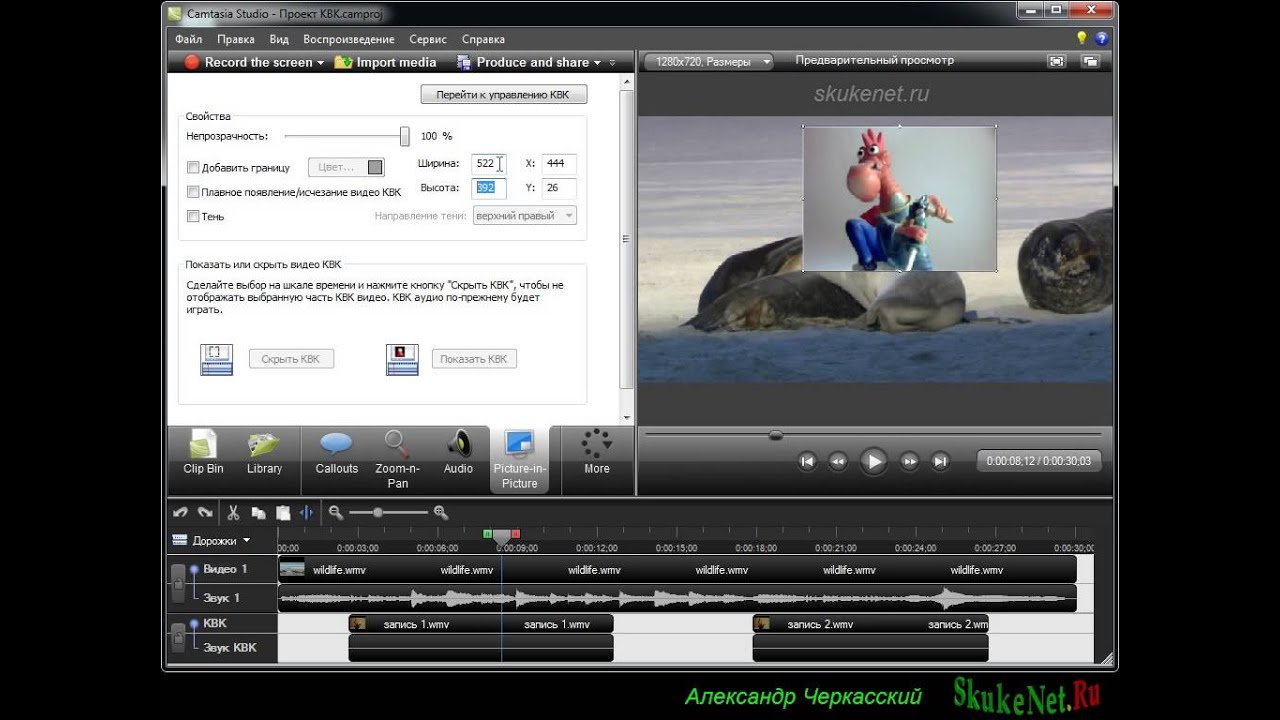 Можно его просмотреть и заняться последующим редактированием или отправить в популярные видео-хостинги.
Можно его просмотреть и заняться последующим редактированием или отправить в популярные видео-хостинги.
Bandicut
Небольшая утилита, способная выполнить простую обрезку ролика и затем сохранить его. К сожалению, она не является бесплатной. Однако все ограничения незарегистрированной версии выражаются исключительно в присутствии рекламного контента. Функционал не затронут.
У программы имеется превосходный интуитивно понятный интерфейс с современным оформлением. А еще в активе программы есть русский язык. Пользоваться Bandicut очень просто. Все управление основано на нескольких кнопках.
После скачивания и установки утилиты появится значок на рабочем столе. Его и надо дважды кликнуть для вызова главного окна приложения. А дальше все просто. Инструкция по обрезке видео получается такой.
Использование
- В главном окне утилиты нажимаем на кнопку «Резать». Это откроет диалог добавления файла. Нужно просто выбрать требуемый ролик.
- Далее выделяем на временной шкале требуемый фрагмент и жмем кнопку «Старт».

- Теперь необходимо выбрать режим работы, написать имя файла и нажать на кнопку «Старт».
После завершения работы нужный ролик будет находиться в системном каталоге с видео. После этого можно приступать к его редактированию в более продвинутых программах. Или заливать на YouTube в таком виде.
Программа с таким интригующим названием по внешнему виду несколько напоминает незабвенный SONY Vegas. Вот только функционала здесь поменьше. Но данная программа тоже платная. Для обрезки видео же хватит и возможностей свободной версии.
Утилита обладает темным оформлением и может похвастаться наличием русского языка. Однако для ее комфортного использования потребуется довольно мощный компьютер. Программа умеет не только обрезать видео, но и всячески его редактировать и обрабатывать.
Скачать пробную версию приложения можно на официальном сайте разработчика. Установка происходит по стандартному сценарию. После установки запустить утилиту можно при помощи соответствующего ярлыка на рабочем столе.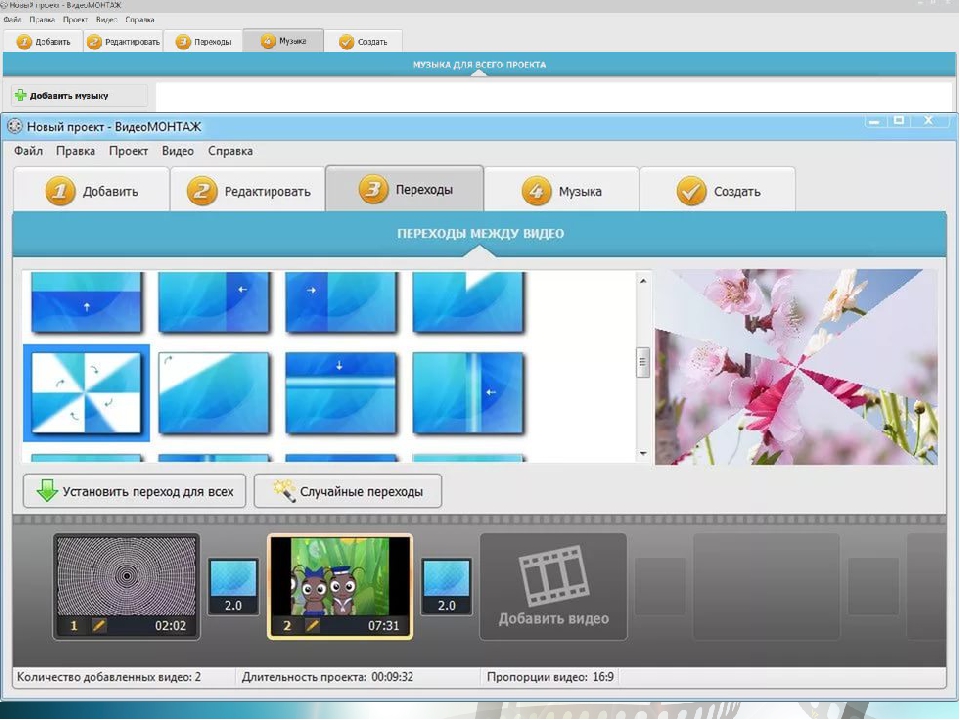
Использование
- В главном окне программы щелкаем по надписи «Импорт медиафайлов здесь» и потом выбираем нужный ролик при помощи стандартного диалогового окна ОС.
- Далее перетаскиваем видео на временную шкалу.
- Теперь отмериваем необходимый отрезок для ролика при помощи временной шкалы и нажимаем на кнопку «Экспорт».
После этого появится стандартное окно ОС, в котором нужно будет нажать на кнопку «Сохранить». По умолчанию все видео сохраняются в каталог «Мои документы». После сохранения можно закрыть программу и приступать к дальнейшему редактированию отрезка.
Заключение
Итак, выше мы попытались рассмотреть все возможные варианты обрезки видео. Для этого есть специальные программы. Но если нужно это делать всего лишь раз в год, то вовсе не обязательно для этого приобретать довольно дорогую лицензию.
Существуют специальные онлайн-сервисы, которые обрежут видео быстро и бесплатно. Для тех, кто занимается этим очень редко онлайн платформы – самый лучший вариант.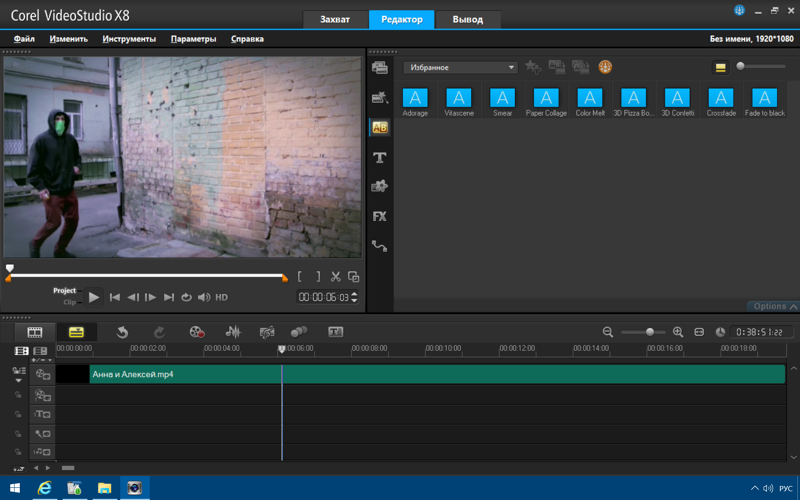 Тем более, что пользоваться ими не так уж и сложно.
Тем более, что пользоваться ими не так уж и сложно.
Лучший бесплатный редактор видео 2020: бесплатное программное обеспечение для редактирования видео для всех ваших проектов
Поиск бесплатного видеоредактора, который можно использовать для завершения вашего последнего кинопроекта или домашнего фильма, может показаться сложной задачей. Куда бы вы ни посмотрели, есть редакторы, которые, на первый взгляд, кажутся идеальными с помощью продвинутых инструментов и потрясающих спецэффектов. Обычно единственной проблемой является стоимость. Нет ничего необычного в том, что видео-пакеты для редактирования видео рекламируются буквально за сотни долларов..
К счастью, если вы любитель-энтузиаст или просто пытаетесь свести к минимуму затраты на ваш проект, существует множество отличных бесплатных видеоредакторов. В этой статье мы собрали лучшее, и каждый из приведенных ниже пакетов программного обеспечения позволит вам легко выполнять важные задачи, такие как обрезка клипов, применение зеленых экранных фильтров и регулировка скорости воспроизведения. .
.
Если вы никогда не редактировали видео раньше, вы обнаружите, что эти программы доступны и с ними легко справиться. Они обеспечивают идеальную среду для игры с различными настройками и помогут вам лучше понять основные принципы постпроизводства видео..
Лучшие бесплатные редакторы видео с первого взгляда
- Lightworks
- Хитфильм Экспресс
- Shotcut
- Киностудия Онлайн
- VSDC Video Editor
(Изображение предоставлено: EditShare)
1. Световые работы
Просто лучший бесплатный редактор видео вы можете скачать сегодня
Операционная система: Windows, macOS, Linux
Lightworks Pro Yearly $ 174,99 / yearLightworks Pro Monthly $ 24,99 / mthLightworks Pro Outright $ 320 Посетить сайт на LWKПолные возможности и эффектыПросто настраиваемый интерфейсМножественное редактирование трековСкругая кривая обучения, чем у некоторых Только экспорт в формате MPEG
Lightworks — это лучший бесплатный видеоредактор для всех, кто хочет создавать фильмы и видеоролики профессионального качества, не платя ни копейки. Он поддерживает многодорожечное видео и является нелинейным редактором, поэтому качество вашей видеозаписи не будет снижаться во время обработки..
Он поддерживает многодорожечное видео и является нелинейным редактором, поэтому качество вашей видеозаписи не будет снижаться во время обработки..
С Lightworks вы найдете все виды высококачественных функций, которые обычно доступны только в дорогих пакетах, таких как Final Cut Pro. К ним относятся возможность импорта и рендеринга видеоряда в фоновом режиме, а также предварительный просмотр видеоэффектов в режиме реального времени..
Единственным недостатком является то, что изучение Lightworks может занять некоторое время, так как интерфейс довольно сложный. Вы можете перетащить различные окна редактирования вокруг, чтобы создать почти бесконечное количество вариантов компоновки и установить пользовательские сочетания клавиш для ускорения ваших задач редактирования.
Вы можете бесплатно загрузить и установить Lightworks на устройствах Windows, Mac и Linux. Если позднее вы решите инвестировать в улучшенный опыт, вы можете перейти на Lightworks Pro. В этой обновленной версии вы сможете экспортировать свои проекты в различные форматы, создавать 3D-шедевры и загружать их прямо на YoutTube.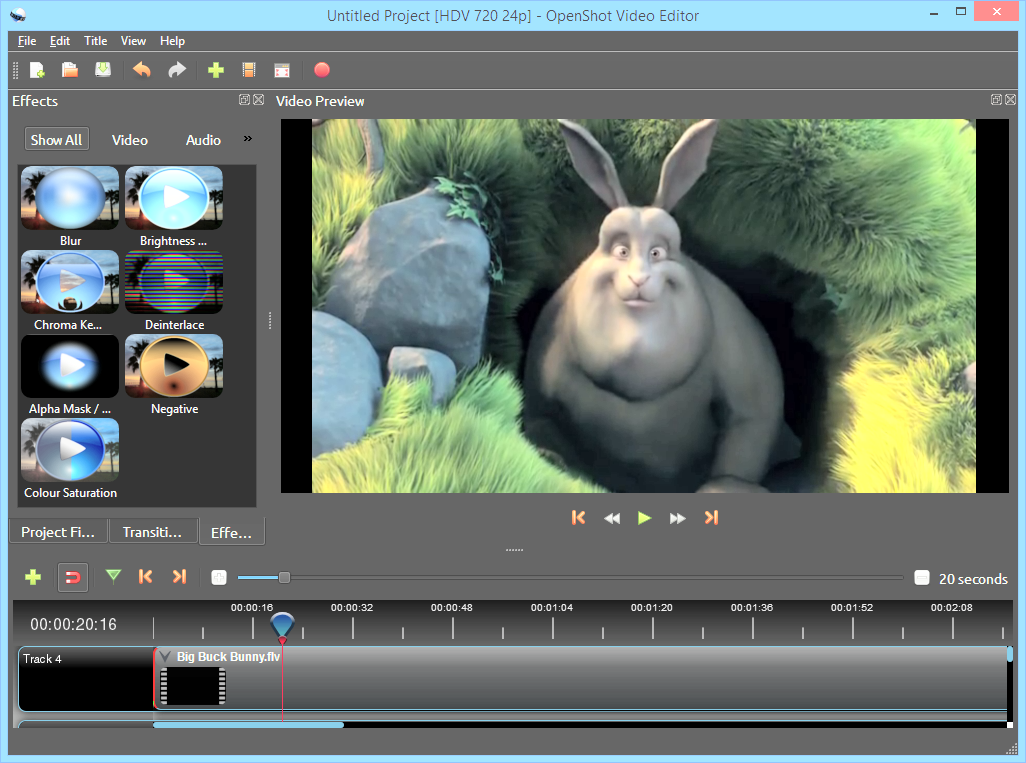 .
.
Читайте наш полный Обзор Lightworks
(Изображение предоставлено: FXhome)
2. Хитфильм Экспресс
Бесплатный редактор видео для любителей и опытных создателей видео
Операционная система: Windows, macOS
Посетите сайтПрофессиональные инструментыРазвиваемые (за отдельную плату) Отличные онлайн-учебникиВысокие системные требования
Как и Lightworks, Hitfilm Express — это бесплатный видеоредактор, предназначенный для того, чтобы профессиональное редактирование было доступно каждому. С помощью этого программного пакета легко настроить цветовой баланс, обрезать клипы и экспортировать свои проекты в различные видеоформаты..
Но набор функций Hitfilm Express выходит далеко за рамки этого. Вы также можете использовать этот бесплатный видеоредактор, чтобы устанавливать зеленые цветовые клавиши экрана, создавать пользовательские маски видео и переносить отснятый материал на новый уровень с помощью ряда трехмерных композиционных инструментов.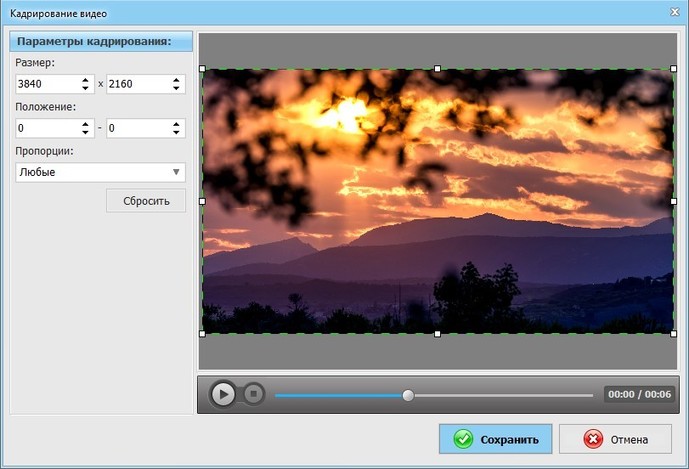 Хотя начинающим пользователям это может показаться немного запутанным, пользовательский интерфейс HitFilm Express будет знаком любому, кто раньше работал с продвинутым видеоредактором..
Хотя начинающим пользователям это может показаться немного запутанным, пользовательский интерфейс HitFilm Express будет знаком любому, кто раньше работал с продвинутым видеоредактором..
У этого видеоредактора есть только два небольших недостатка. Во-первых, это технически сложная задача, поэтому для его работы вам понадобится ПК или Mac с мощным процессором. И, во-вторых, процесс установки излишне сложен. Чтобы получить доступ к программному обеспечению Hitfilm Express, вам нужно поделиться ссылкой на его разработчика, FXhome, в социальных сетях..
Читайте наш полный Хитфильм Экспресс обзор
(Изображение предоставлено Meltytech LLC)
3. Shotcut
Свободно выглядящий бесплатный видеоредактор
Операционная система: Windows, macOS, Linux
Посетите сайт. Большой выбор фильтров и эффектов. Поддерживает прямую потоковую передачу. Позволяет легко импортировать медиа.
Shotcut начал свою жизнь как бесплатный видеоредактор в Linux и был перенесен на компьютеры с Windows и Mac спустя несколько лет. Результатом этого процесса разработки стал немного странный пользовательский интерфейс, но Shotcut по-прежнему остается одним из лучших бесплатных видеоредакторов, которые вы можете скачать сейчас.
Результатом этого процесса разработки стал немного странный пользовательский интерфейс, но Shotcut по-прежнему остается одним из лучших бесплатных видеоредакторов, которые вы можете скачать сейчас.
Некоторые аспекты системы Shotcut просты и интуитивно понятны, например, процесс перетаскивания медиа-файлов для импорта их в ваш проект. Тем не менее, нет никаких сомнений в том, что в этом видеоредакторе круче, чем у большинства. Например, вам нужно настроить дисплей, добавив необходимые модули.
Но как только вы освоите Shotcut, вы поймете, почему этот бесплатный видеоредактор вызвал такое большое количество поклонников. Лучшая функция Shotcut — это большой выбор фильтров, которые можно применять к аудио и видео контенту. После добавления вы можете накладывать и настраивать фильтры для достижения нужного эффекта..
Читайте наш полный Shotcut обзор
(Изображение предоставлено: Movie Maker Online)
4. Киностудия онлайн
Онлайн инструмент для редактирования видео, который вы можете использовать где угодно
Операционная система: Windows, macOS, Linux (в браузере)
Посетите сайт Работы на любом компьютере.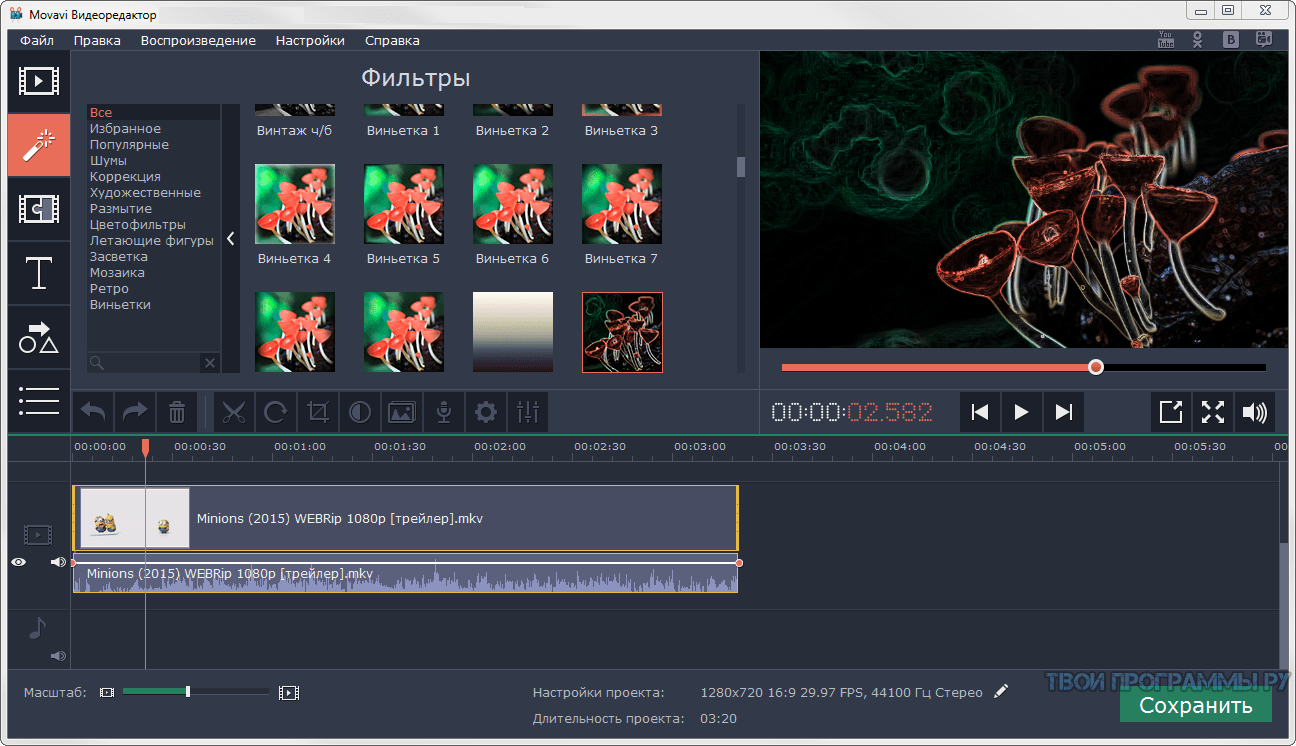 Включите бесплатный контент. Навязчивая реклама.
Включите бесплатный контент. Навязчивая реклама.
Movie Maker Online — это видеоредактор, который запускается в вашем браузере. Чтобы редактировать видео, вам просто нужно загрузить его на необычную вертикальную временную шкалу проекта, где вы можете обрезать клипы и добавлять фильтры или эффекты перехода..
Другие бесплатные видеоредакторы, перечисленные здесь, представляют собой пакеты программного обеспечения, которые можно устанавливать и запускать локально. Тем не менее, это не единственные доступные типы бесплатных видеоредакторов. Есть также много отличных браузерных инструментов, и Movie Maker Online является одним из таких.
Большим преимуществом онлайн-редактора является то, что вы можете получить к нему доступ с любого настольного устройства, и вам не нужно беспокоиться о хранении контента. Еще одним большим преимуществом является то, что характеристики вашего компьютера не имеют большого значения, возраст вашего оборудования не имеет значения при использовании онлайн-редактора видео, как все происходит в облаке.
Если вы хотите дополнить свое видео или фильм музыкой или неподвижными изображениями, Movie Maker Online предоставляет вам доступ к большому архиву бесплатных изображений, которые можно одним кликом вставить в график проекта..
(Изображение предоставлено: www.videosoftdev.com, Multilab LLC)
5. VSDC Video Editor
Бесплатный редактор видео с поддержкой нескольких мониторов
Операционная система: Windows
Посетите сайт. Антистатичная технология. Поддержка нескольких мониторов. Нет аппаратного ускорения. Пределы разрешения.
Видеоредактор VSDC был известен как одна из самых громоздких бесплатных программ для редактирования видео. К счастью, последняя версия программного обеспечения имеет значительно улучшенный интерфейс со свежей темной темой и возможностью отсоединения отдельных окон, что идеально подходит для редактирования с более чем одним монитором..
Как и Lightworks, VSDC — это нелинейный видеоредактор, способный конкурировать с более дорогими пакетами для редактирования видео.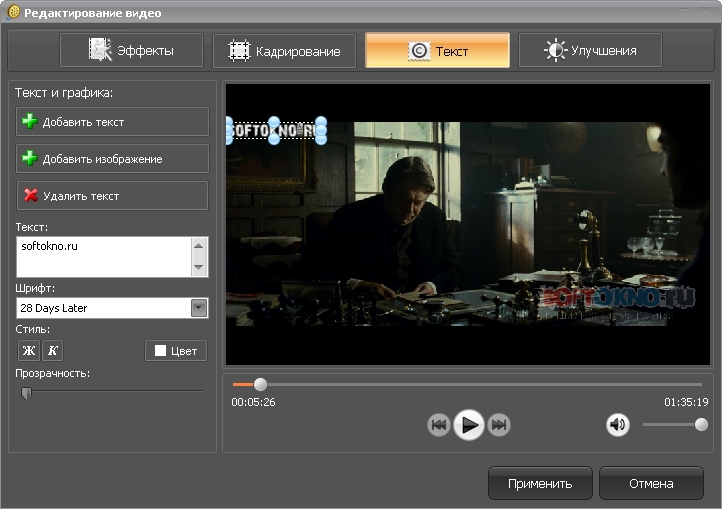 Он поставляется как в бесплатной, так и в премиум-версиях, и для бесплатных пользователей приятно подписаться. Единственное серьезное раздражение заключается в том, что в бесплатном варианте отсутствуют инструменты с несколькими цветными хроматическими клавишами, и его нельзя использовать для разрешений выше 1080p..
Он поставляется как в бесплатной, так и в премиум-версиях, и для бесплатных пользователей приятно подписаться. Единственное серьезное раздражение заключается в том, что в бесплатном варианте отсутствуют инструменты с несколькими цветными хроматическими клавишами, и его нельзя использовать для разрешений выше 1080p..
VSDC поддерживает множество полезных функций редактирования видео, включая анимацию, спрайты, переходы, водяные знаки, смешивание, наложение и маскирование. Еще одна замечательная функция — бесплатный инструмент для стабилизации видео, который отлично подойдет, если вам нужно улучшить качество нестабильных клипов, снятых на смартфонах..
- Мы также собрали лучшие бесплатные фоторедакторы
Как обрезать видео онлайн бесплатно
**** обновлено 31 мая 2020 года ****
Один из самых простых способов улучшить качество вашего видеоконтента — обрезать его. Обрезка позволяет избавиться от ненужных отснятых материалов в начале и в конце видео, позволяя быстрее перейти к действию и обеспечивать точное синхронизацию видео.
Это также удобный инструмент, чтобы вырезать неловкие моменты в начале и конце записи, например до того, как спикер будет готов, или в подходящий момент после окончания интервью.
Если вы собираете несколько кадров для создания короткого рекламного видеоролика или музыкального клипа, обрезка видеоклипов также является отличным способом привлечь внимание аудитории.
С Clipchamp Create у вас есть простой и бесплатный инструмент, который поможет вам обрезать видео онлайн. Он работает в браузере без каких-либо дополнительных расширений и без необходимости загружать ваши видео. Их можно сразу же обрезать, как только вы начнете редактировать проект.
Как обрезать видео онлайн
Шаг 1.Создать учетную запись
Войдите в свою учетную запись Clipchamp Create или зарегистрируйтесь бесплатно, чтобы начать.
Шаг 2. Создайте новый проект
Нажмите кнопку «Создать видео» на левой боковой панели. Мы предлагаем пять различных форматов на выбор.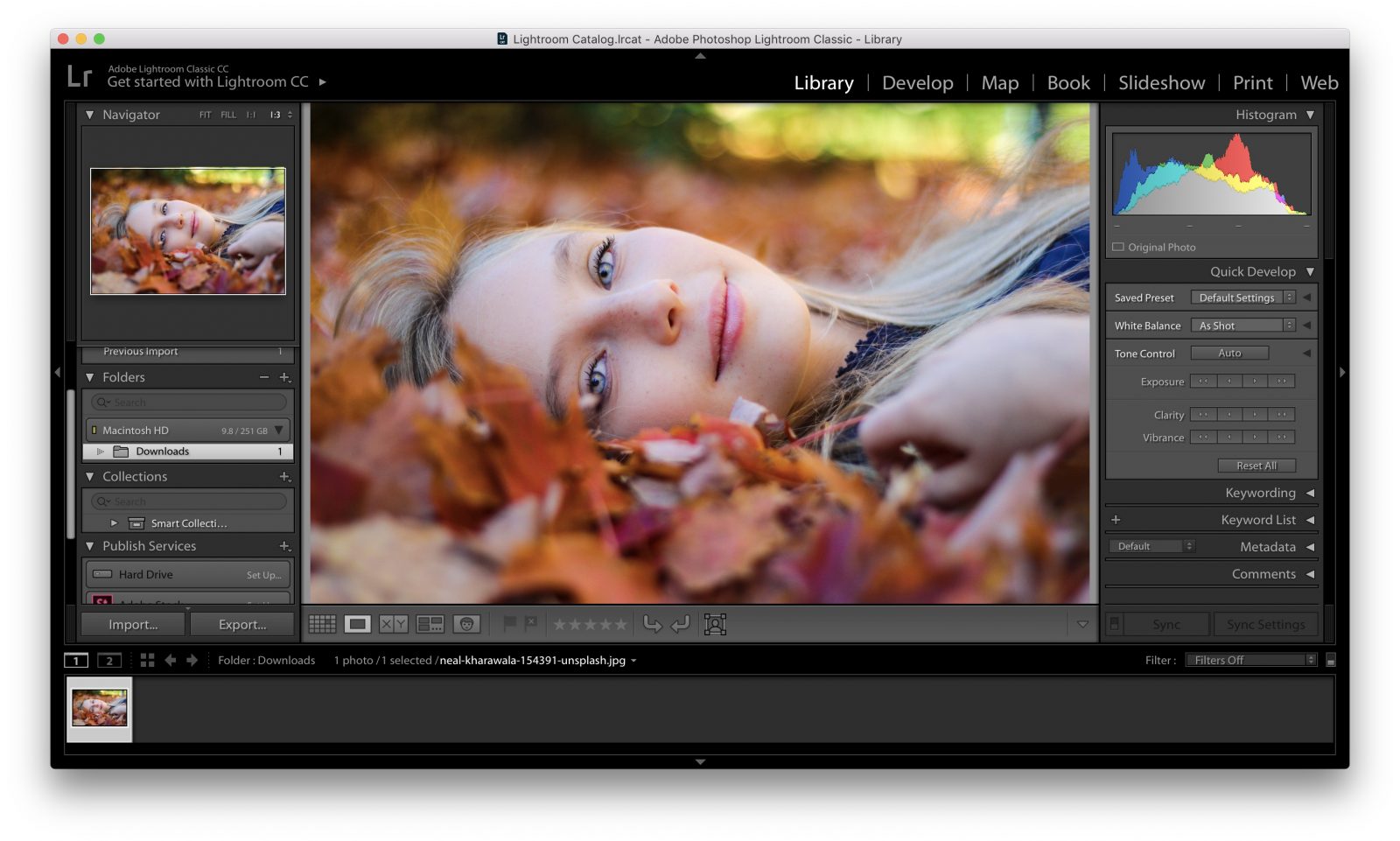 Выберите соотношение сторон видео, которое лучше всего подходит для вашего проекта. Мы рекомендуем использовать широкоэкранный формат 16: 9, если вы хотите загрузить на YouTube.
Выберите соотношение сторон видео, которое лучше всего подходит для вашего проекта. Мы рекомендуем использовать широкоэкранный формат 16: 9, если вы хотите загрузить на YouTube.
Шаг 3. Добавьте видеоклипы, которые нужно обрезать.
Чтобы добавить свои собственные видеоклипы в редактор, просто нажмите кнопку + Добавить медиа на левой панели инструментов.Кроме того, вы можете использовать клипы из нашей библиотеки стоковых видео, которые мы будем использовать в качестве примера в этом руководстве. Чтобы добавить стоковое видео, нажмите кнопку Stock на левой панели инструментов, введите условия поиска в строку поиска и нажмите кнопку + , чтобы добавить клипы в медиатеку. Чтобы вернуться в редактор, нажмите кнопку Закрыть .
Шаг 4. Добавьте клипы на шкалу времени редактора
Чтобы начать редактирование клипов, вам необходимо добавить их на шкалу времени редактора.Для этого щелкните мышью и перетащите клип на шкалу времени. Зеленый контур и зеленая кнопка + появятся, когда вы перетащите клип в правильное положение.
Зеленый контур и зеленая кнопка + появятся, когда вы перетащите клип в правильное положение.
Шаг 5. Обрезка видео
Перед тем, как приступить к обрезке, рекомендуется убедиться, что вы видите весь свой клип на временной шкале. Если у вас не получается, просто нажмите инструмент Уменьшить масштаб несколько раз, пока он полностью не появится в поле зрения.
Чтобы начать обрезку, выберите свой клип на шкале времени редактирования, вокруг него появится зеленая рамка.Наведите указатель мыши на любой конец клипа, чтобы увидеть инструмент Trim . Для обрезки просто потяните этот инструмент внутрь до нужной точки.
Если вы подрежете слишком много, не волнуйтесь! Вы всегда можете вытащить инструмент «Обрезка», чтобы восстановить клип.
Шаг 6. Просмотр и экспорт
Теперь пора просмотреть ваше видео. Когда вы будете довольны результатом, нажмите кнопку «Экспорт» в правом верхнем углу редактора, затем выберите разрешение и нажмите «Продолжить».
Вот и все.Как видите, обрезать видео очень просто! Наш бесплатный инструмент для обрезки видео и редактор делает его быстрым, без каких-либо сложных шагов и без предварительного опыта.
Видеоредактор Movavi Бесплатное использование онлайн и бесплатная загрузка офлайн
Ваше программное обеспечение для онлайн-редактирования видео
Быстрое редактирование в браузере
Бесплатный онлайн-редактор видео Movavi позволяет создавать и редактировать видео прямо в браузере — загрузка не требуется. С легкостью создавайте потрясающие видео для семьи, друзей, учебы или бизнеса.
Все необходимые инструменты
Вырезайте ненужные разделы, накладывайте музыку, добавляйте фильтры, используйте шаблоны и многое другое. В редакторе видеоклипов Movavi есть инструмент для каждой идеи.
Easy as 1-2-3
Как вы используете онлайн-редактор видео Movavi? Это так просто:
- Загрузите свое видео
- Внести правки
- Экспорт и обмен
Попробуйте онлайн-редактор видео Movavi и наслаждайтесь быстрым и легким редактированием
MUO
Movavi находится в идеальном месте между ценой и функциональностью.Он сочетает в себе широкий набор инструментов с простым в использовании интерфейсом и является одновременно инструментом быстрого захвата и полнофункциональным редактором.
Macworld
Movavi всегда стремилась максимально упростить доступ, редактировать и распространять медиафайлы. Их мощное программное обеспечение с дружественным, простым в использовании интерфейсом дает каждому возможность работать со звуком и видео на профессиональном уровне.
Отчет Windows
Если вы ищете мощный, но простой видеоредактор, вам обязательно стоит рассмотреть Movavi Video Editor Plus 2020.
Softonic
Идеальный инструмент для раскрытия творческих способностей и дебюта режиссера
Создавайте видеоролики. Делитесь эмоциями.
Закончив редактирование, вы можете легко продемонстрировать свое творение на Facebook, YouTube и других веб-сайтах социальных сетей. Movavi позволяет легко делиться эмоциями с помощью видео.
Movavi Video Editor Plus
Если вам нужны дополнительные творческие инструменты для воплощения ваших идей, попробуйте Movavi Video Editor Plus для Windows или Mac. Наслаждайтесь интуитивно понятным управлением и множеством фильтров, переходов, заголовков и специальных эффектов, чтобы легко создавать потрясающие видеоролики.
Слово от наших пользователей
Независимо от того, какова ваша цель, когда дело доходит до создания арт-проекта, когда дело доходит до перевода чего-либо в видеоформат, Movavi поможет вам.
Я начинал как копирайтер, и по мере развития моей карьеры менялись запросы моих клиентов. Одним из навыков, которым я должен был быстро овладеть, было создание видеороликов! Movavi — САМЫЙ ЛУЧШИЙ!
Я создаю недорогие видеоролики по бизнес-маркетингу для людей, желающих построить свой бренд в Интернете.Я люблю видео. В маркетинге видео очень важно. Я не хотел платить людям за это. Я хотел сделать это сам, и мне это нравится. Теперь можно проявить творческий подход, и, как я уже сказал, за видео определенно будущее.
Мне нравится продукт, и я чувствую себя комфортно, поддерживая его. Movavi Video Editor Plus 2020 — фантастический редактор, который сочетает в себе интуитивно понятный и простой в использовании интерфейс с множеством функций, которые сделают счастливыми опытных пользователей. Я использовал множество видеоредакторов, и Movavi считается одним из лучших.Он обеспечивает идеальный баланс между удобством использования без ущерба для его мощных элементов управления.
Редактирование видео за минуту
Часто задаваемые вопросы
1. Онлайн-видеоредактор от Movavi — отличный вариант для быстрого редактирования видео в браузере: он включает в себя ряд самых популярных инструментов для редактирования видео, и его довольно просто использовать. Просто редактируйте свои видео в Интернете и сразу же наслаждайтесь результатами.
2. WeVideo — еще один популярный онлайн-редактор видео, который может помочь вам редактировать ваши клипы.У этого видеоредактора есть как бесплатный, так и платный план (последний включает дополнительные инструменты). Так что вы можете выбрать, какой из них вам больше подходит.
3. Видеоредактор Hippo Video — хорошее онлайн-приложение, в первую очередь ориентированное на тех, кому нужно создавать видео для бизнеса. Помимо редактирования видео, Hippo предлагает запись экрана, аналитику данных, хостинг и другие услуги.
Вы можете бесплатно редактировать свои видео в онлайн-редакторе Movavi. Он прост в использовании и включает в себя ряд самых популярных инструментов для бесплатной настройки ваших видео.
Что вы можете. Вы можете редактировать видео онлайн в онлайн-редакторе Movavi. Вы можете добавить файлы MP4, JPEG, PNG и GIF общим размером до 500 МБ. Если ваше видео имеет другой формат или его размер превышает 500 МБ, мы рекомендуем вам использовать Movavi VIdeo Editor Plus для Windows или Mac.
Movavi Video Editor Online
Интуитивно понятные онлайн-инструменты для быстрого и легкого редактирования видео
Подпишитесь на новости и специальные предложения
лучшее программное обеспечение для редактирования видео.
Видеоредактор предназначен для редактирования видеофайлов и создания видеороликов любой сложности с использованием различных визуальных и звуковых эффектов. Программа предлагает богатую функциональность и при этом имеет простой и интуитивно понятный интерфейс, позволяющий создавать видео с минимальными усилиями.
Вы можете загрузить бесплатный видеоредактор и использовать его совершенно бесплатно без ограничений (без пробного периода, водяных знаков или рекламы). Однако вы можете поддержать проект, подписавшись на службу технической поддержки.Мы предоставляем быструю и полную поддержку для решения всех ваших проблем при использовании наших продуктов. Учить больше.
Скачать Video Editor x32
Скачать Video Editor x64
Нелинейный видеоредактор
Наш редактор — нелинейный инструмент. Это означает, что в отличие от большинства других редакторов, где сцены идут одна за другой в линейной последовательности и определенном порядке, наше программное обеспечение позволяет размещать объекты в любой позиции на временной шкале и иметь любой размер. Кроме того, различные параметры, форма и положение объектов могут произвольно изменяться с течением времени.
Визуальные и звуковые эффекты
Вы можете применять к своим видео различные визуальные и звуковые эффекты для достижения необходимого результата. Поскольку количество доступных визуальных эффектов очень велико, они разделены на пять категорий для удобства навигации: цветокоррекция, преобразование объектов, фильтры объектов, эффекты перехода и специальные эффекты.
Режимы наложения и фильтры, подобные Instagram
Еще один способ изменить внешний вид видеоизображения в соответствии с вашими предпочтениями — это смешивание цветов.Используя широкий набор настраиваемых параметров, вы можете придать своему видео неповторимый профессиональный стиль. Новички или те, кто хочет сэкономить время, могут воспользоваться стильными фильтрами в стиле Instagram, применяемыми в один клик.
Masking
VSDC Free Video Editor позволяет создавать маски различной формы для скрытия, размытия или выделения определенных элементов в вашем видео. Вы можете использовать его для применения специальных эффектов внутри или за пределами замаскированной области. Одна из наиболее распространенных причин маскирования — размытие лица для защиты личности или удаления нежелательных следов.
Отслеживание движения
Инструмент отслеживания движения позволяет регистрировать и отслеживать движения любых объектов в видео, а затем присваивает полученную траекторию другим элементам — заголовкам, подписям, значкам, изображениям, маскам и т. Д. С его помощью можно легко наложить маску цензуры на движущийся объект или сделать так, чтобы подписи следовали за выбранным элементом в видео.
Простой экспорт в социальные сети
Чтобы подготовить видео для Facebook, YouTube, Instagram, Twitter и Vimeo без каких-либо проблем, VSDC Free Video Editor предлагает специальные профили экспорта, которые значительно снижают нагрузку на выбор подходящего формата и соблюдение всех требований. требования.
Точность субпикселей
Объекты в сцене позиционируются с точностью до субпикселей, что обеспечивает плавную анимацию, вращение, трансформацию и точное относительное позиционирование.
Поддержка популярных форматов
Наше программное обеспечение поддерживает практически все видео, изображения и аудио форматы и кодеки. Вот почему вам не потребуются дополнительные инструменты преобразования для редактирования файлов, как это часто бывает с другими программами.
Экспорт в 4K и HD
VSDC в настоящее время является единственным бесплатным видеоредактором, который позволяет экспортировать видео в новом кодеке h365 / HEVC для поддержания высочайшего качества при минимальном размере файла, что важно для тех, кто часто обрабатывает файлы 4K и HD.
Создание видео для конкретных мультимедийных устройств
Благодаря большому набору предварительно настроенных профилей вы можете легко создавать видео для большинства популярных мультимедийных устройств, таких как DVD-плееры, iPod / iPhone / iPad, PSP, Galaxy, любые смартфоны и обычные телефоны, Sony PlayStation, Xbox, Zune, Archos, iRiver, Creative Zen, Blackberry, плееры MP4 и многие другие.
Работа с диаграммами
Вы можете создавать диаграммы различных типов, включая трехмерные диаграммы: столбик, столбик с накоплением, точка, пузырь, линия, линия разброса, быстрая линия, линия шага, сплайн, площадь, область сплайна, область с накоплением, составная Область сплайна, полоса диапазона, диаграмма Ганта, круговая диаграмма, круговая диаграмма 3D, торс 3D, точка радара, линия радара, область радара, сплайн радара, область сплайна радара, воронка, пирамида, пирамида 3D, высокий минимум, свеча.Эти объекты могут быть основаны на динамически изменяющихся данных разных типов. Кроме того, внешний вид диаграмм полностью настраивается (внешний вид диаграмм, координатных осей, определяемых пользователем осей, легенд, имен диаграмм и осей, линий, меток и других элементов), что поможет вам адаптировать их к вашим конкретным потребностям. Интегрированные цветовые темы позволяют быстро изменить внешний вид ваших диаграмм.
Видеотека (будет включена в следующий выпуск программы)
Программа-редактор позволяет создавать собственные библиотеки мультимедийных файлов с краткими или подробными описаниями.Это поможет вам организовать вашу видеоколлекцию и упростит доступ к необходимым файлам.
Инструмент стабилизации видео
Кадры, снятые с дронов, экшн-камер или других мобильных устройств, часто нуждаются в улучшении. Инструмент стабилизации VSDC в качестве вашего виртуального штатива помогает устранить дрожание или любые другие эффекты дрожания, вызванные движением камеры, и превратить его в гораздо более плавное видеоизображение.
Загрузчик YouTube
VSDC Free Video Editor не только предоставляет готовые профили для экспорта в социальные сети, но также предлагает загружать видео прямо на YouTube прямо из приложения без переключения окон или вкладок.
Встроенный инструмент записи DVD
Редактор поставляется с инструментом записи DVD, позволяющим легко записывать результаты своей работы на оптические диски.
Video File Converter
Приложение предназначено для быстрого преобразования видео файлов из одного формата в другой. Он имеет несколько основных функций для редактирования видео: удаление ненужных сегментов, разделение видео на части и объединение нескольких файлов в один.
Захват видео на рабочем столе
Видеоредактор оснащен утилитой захвата видео на рабочем столе, которая сохраняет отснятый материал в видеофайл для последующей обработки в редакторе.
Захват видео
Еще одной особенностью нашего редактора является возможность захвата видео с различных видеотюнеров, веб-камер, IP-камер и сохранение отснятого материала на вашем компьютере в произвольном формате для последующего редактирования.
Скачать Video Editor x32
Скачать Video Editor x64
Редактируйте видео онлайн бесплатно
iMovie> Бесплатные альтернативы iMovie Online для Windows, Mac и LinuxiMovie — это, безусловно, простой в использовании видеоредактор для всех, кто приступает к редактированию видео.Предварительный опыт не требуется. Однако не всем понравится это удивительное приложение, потому что оно работает только на Mac и iOS. К счастью, для пользователей ПК существует множество программ для редактирования видео для Windows, которые могут заменить iMovie.
Однако для тех пользователей Windows, которые не могут установить какое-либо программное обеспечение в свою операционную систему или просто не хотят ничего устанавливать, приложения для онлайн-редактирования видео — хорошее решение. Но недостатки очевидны: на закачку и скачивание клипа нужно время, особенно клипы большие.Поэтому обычно предлагается автономная альтернатива iMovie. Использование альтернативы iMovie в Интернете — всего лишь временное решение. Теперь давайте посмотрим, какой онлайн-редактор видео лучший, например iMovie.
# 1 Лучший онлайн-редактор видео в стиле iMovie — WeVideo
- WeVideo — мощный онлайн-редактор видео HTML5. Это помогает вам запечатлеть моменты своей жизни и редактировать их в любое время и в любом месте. Редактором WeVideo могут легко пользоваться даже дети.Интуитивно понятный интерфейс позволяет легко объединять ваши фотографии и видеоклипы в видео высокого качества. Затем вы можете загрузить его на свой жесткий диск или напрямую загрузить на YouTube, Google Диск, Dropbox и т. Д. Это полнофункциональный онлайн-редактор видео, такой как iMovie.
- Плюсы :
- Быстрый, простой и мощный онлайн-редактор видео.
- Полнофункциональный с темами, переходами, фильтрами и т. Д.
- Совместим с Chrome, Firefox, Opera и Edge.
- Минусы :
- Ограниченные возможности в бесплатной версии.
- Недоступно на мобильных телефонах. Вместо этого используйте приложение.
(⇑ щелкните, чтобы увеличить)
# 2 Онлайн-редактор видео, такой как iMovie — FlexClip
- FlexClip — очаровательный онлайн-редактор видео, который позволяет редактировать видео и снимать фильмы очень быстро, не устанавливая ничего.Чтобы создать собственное видео в Интернете, нужно всего 3 шага: импортировать медиафайлы, выбрать стиль и музыку, а затем экспортировать. FlexClip автоматически превращает видеоклипы и фотографии в великолепные фильмы всего за несколько минут с музыкой по вашему выбору, классной графикой и волшебными эффектами! Результат на выходе очень впечатляющий. Однако вам нужно заплатить, чтобы разблокировать некоторые ограничения, если вы хотите снимать видео более высокого качества.
- Плюсы :
- Очень мощный онлайн-редактор видео, такой как iMovie..
- Тонны ПЛАТНЫХ видео шаблонов, чтобы ценить каждый важный момент в вашей жизни, такой как свадьба, день рождения, бизнес, празднование и т.д.
- Быстрая загрузка медиафайлов.
- Минусы :
- Только бесплатно в течение 7 дней с пробной версией с ограниченными функциями.
- Необходимо обновить, чтобы попробовать его шаблон видео.
(⇑ щелкните, чтобы увеличить)
# 3 Бесплатная онлайн альтернатива iMovie — ClipChamp
- ClipChamp — это бесплатный видеоредактор, который может выполнить все, что вам нужно для редактирования видео онлайн. Он действительно прост в использовании и отлично работает в веб-браузере Google Chrome. Его бесплатный сервис позволяет редактировать 5 видео в месяц и получать больше бесплатных кредитов, приглашая друзей использовать ClipChamp..
- Плюсы :
- Очень быстрый и мощный онлайн-редактор видео.
- Включено множество инструментов для редактирования видео, таких как разделение, изменение скорости, фильтр, цветокоррекция, регулировка громкости и т. Д.
- На вашем видео нет водяных знаков.
- Минусы :
- Экспорт только в видео 480p в бесплатном аккаунте.
- Работает только с браузером Google Chrome.
(⇑ щелкните, чтобы увеличить)
# 4 Бесплатная онлайн альтернатива iMovie — Animoto
- Animoto — это простой в использовании онлайн-редактор видео с элегантным интерфейсом и множеством видео шаблонов. Вам просто нужно выбрать предустановленную раскадровку, а затем настроить ее, чтобы получить собственное видео.Вы также можете начать видео с нуля. Но даже в этом режиме вам нужно выбрать стиль видео, чтобы начать работу. Честно говоря, кажется, что у вас мало места для настройки с помощью Animoto. Но сделать видео онлайн очень просто. С этой точки зрения это проще и проще, чем iMovie. Animoto больше похож на создателя видео, чем на приложение для редактирования видео.
- Плюсы :
- Легко добавляйте заголовок, закадровый голос и украшения.
- Выбирайте музыку из большой библиотеки.
- Без проблем работает в Chrome, Firefox и Safari.
- Минусы :
- Меньше функций, чем в iMovie
- Отсутствуют базовые инструменты для редактирования видео, такие как разделение и т. Д.
- Водяной знак добавлен в бесплатную учетную запись.
(⇑ щелкните, чтобы увеличить)
# 5 Бесплатный онлайн-редактор видео, такой как iMovie — Kizoa
- Kizoa — еще один полнофункциональный онлайн-редактор видео, такой как iMovie.Он имеет большинство функций iMovie, а также обладает своими уникальными функциями. Он даже предоставляет услуги записи DVD! Это потрясающе. Однако его интерфейс устарел и для работы требуется Adobe Flash Player, что может привести к снижению скорости обработки видео. Этот альтернативный онлайн-создатель видео iMovie поможет вам легко собирать ваши фотографии, видео и музыку, позволяет добавлять заголовки, спецэффекты и переходы, а затем делиться ими где угодно или загружать в виде видеофайла на свой компьютер.
- Плюсы :
- Бесплатный видеоредактор, аналогичный iMovie в облаке.
- 100+ видео шаблонов на выбор.
- Более 100 спецэффектов готовы для создания фильмов.
- Запускать в Chrome, Firefox, Opera и IE с включенным Flash. .
- Минусы :
- Требуется Adobe Flash Player.
(⇑ щелкните, чтобы увеличить)
iMovie Like Online Video Editor Заключение
Пока мы используем вышеуказанное онлайн-приложение для редактирования видео, серьезных проблем не обнаружено.Все работает так, как описано разработчиками. Однако некоторые бегают быстро, а некоторые просто нормально; некоторые из них обладают мощными функциями, а некоторые — всего лишь базовыми программами для создания фильмов онлайн. Выберите понравившийся вариант в соответствии с вашими потребностями.
В целом WeVideo — лучший онлайн-видеоредактор, такой как iMovie. Мы предлагаем вам сначала попробовать WeVideo, если вы хотите редактировать свое видео в Интернете. Однако, если возможно, мы все же рекомендуем вам загрузить и установить программное обеспечение для редактирования видео для более быстрого и качественного редактирования видео на компьютерах.Все онлайн-редакторы видео, такие как iMovie, имеют ограничения и требуют, чтобы вы платили. Так что вас может заинтересовать бесплатное программное обеспечение для редактирования видео, такое как iMovie.
Как редактировать видео онлайн бесплатно
Видеоредакторы могут быть дорогими, особенно если вы не можете использовать их так часто или, по крайней мере, не в полной мере. К счастью, теперь мы можем редактировать видео в Интернете благодаря таким полезным программам, как Movie Maker Online, которые, по нашему мнению, являются одними из лучших.
Movie Maker Online является бесплатным и дает вам полный доступ ко многим интересным функциям, таким как обрезка, добавление бесплатного звука и текста, изменение скорости видео и регулировка громкости.
Но у него есть один серьезный недостаток: интерфейс сайта сложен для навигации из-за большого количества рекламы. Они необходимы для оплаты сайта, но, к сожалению, могут скрывать команды и сбивать с толку. И это не будет работать с запущенным блокировщиком рекламы. К счастью для вас, мы здесь, чтобы помочь!
Для бесплатного редактирования вашего видео на сайте не требуется регистрация, но рекомендуется сделать это, чтобы вы могли сохранить свои изменения в процессе редактирования.
Процесс редактирования видео можно резюмировать следующим образом, но читайте более подробные инструкции:
- Перейти к Movie Maker Online
- Перетащите видеоклип на желтый прямоугольник
- Щелкните значок настроек, чтобы получить доступ к инструментам редактирования.
- Когда вы будете счастливы, нажмите зеленую кнопку Make
- Вам будет отправлено электронное письмо со ссылкой для загрузки отредактированного видео.
Редактируйте видео бесплатно с помощью Movie Maker Online
Первое, что вам нужно сделать, это добавить видеоклип, который вы хотите отредактировать, в интерфейс.Прокрутите страницу вниз, пока не увидите желтый прямоугольник, затем перетащите на него клип.
Поместите курсор в столбец Main, и вы должны увидеть значок шестеренки настроек. Щелкните здесь, чтобы получить доступ к различным инструментам редактирования.
На этом снимке экрана показано все, что вы можете редактировать:
Например, чтобы добавить аудио, нажмите «+ Музыка без лицензионных отчислений». Вы попадете в Камтасию. Введите ключевое слово и выберите музыку из широкого доступного списка.
Нажмите «+», и музыка будет добавлена к вашему видео без изменения собственного звука. Когда вы нажмете «Вернуться к основному», вы увидите, что эта песня появится в столбце «Музыка» на главной панели управления.
Вы также можете добавить текст. Для этого прокрутите главную страницу вверх, пока не увидите «добавить здесь текст». Введите любые слова, которые вам нравятся, затем нажмите «+», а не «Сделать».
Как и в случае с музыкой, добавленный текст теперь должен отображаться на главной панели в столбце «Текст».
Чтобы изменить шрифт или цвет шрифта, нажмите кнопку настроек, после чего вы перейдете на следующую страницу:
Когда вы будете удовлетворены своими изменениями, нажмите «Вернуться на главную». Нажмите зеленую кнопку с надписью «Сделать», чтобы начать обработку видео.
Вам будет предложено добавить свой адрес электронной почты, чтобы получать уведомление, когда клип будет готов к загрузке. Кроме того, после завершения обработки вы увидите кнопку, позволяющую смотреть его онлайн.
Если вы это сделаете и решите, что требуется дополнительное редактирование, нажмите кнопку «Продолжить редактирование». Если вы довольны, нажмите синюю кнопку «Загрузить» в центре экрана.
Ваше видео будет загружено в формате Mp4 и будет готово для публикации.
Если вам нужно отсортировать аудио или музыку, вот как отредактировать аудиофайлы бесплатно с Audacity.
10 лучших программных инструментов для редактирования видео для YouTube
Люди ежедневно смотрят на YouTube почти 5 миллиардов видео.Неудивительно, что создатели контента выбирают этот канал, чтобы делиться своими идеями, продуктами и навыками — они знают, что у них есть потенциал, чтобы заработать много подписчиков и потенциальных клиентов. Учитывая множество видео, размещенных на платформе, важно выделить свое, если вы хотите того же.
Качество вашего видео будет зависеть от вашего съемочного оборудования и программного обеспечения для редактирования, которое вы используете. Видео с высоким разрешением, правильным освещением и бесшовным редактированием видео заложит основу для мастерского и профессионального контента.
Чтобы помочь вам в этом, мы создали список, в котором представлены лучшие (бесплатные и платные) инструменты для редактирования видео на рынке. Все эти инструменты позволяют создавать привлекательный, выдающийся контент для самого популярного в мире потокового сервиса.
Бесплатные инструменты для редактирования видео для YouTube
- Выстрел
- VSDC Бесплатный видеоредактор
- DaVinci Resolve 15
- Lightworks
- Magisto
1.Вырезка
Shotcut, бесплатный видеоредактор с открытым исходным кодом, доступный для Windows, Mac и Linux, предлагает множество впечатляющих функций, сопоставимых с Windows Movie Maker. Например, этот инструмент позволяет вам обрезать видеоматериал до определенной длины перед его преобразованием, а также предлагает фильтры и эффекты, чтобы ваше видео выглядело более гладким. Shotcut может обрабатывать потоковую передачу в различных форматах, от HTTP до RTSP и UDP.
Хотя интерфейс минималистичный, инструмент на самом деле очень всеобъемлющий, и все его видео и аудио фильтры полностью настраиваются.Лучше всего то, что вы можете добавлять, удалять или изменять свои изменения в любое время, поскольку редактирование в Shotcut нелинейно; или возможность редактирования в не хронологическом порядке.
Источник изображения
Цена: Бесплатно
Доступно для: Windows, Mac и Linux
2. VSDC Бесплатный видеоредактор
VSDC позволяет импортировать существующие клипы или записывать прямо с веб-камеры, что делает его отличным вариантом для видеоблогеров YouTube. Интерфейс прост, и инструмент предоставляет возможности для применения «фильтров, подобных Instagram», озвучивания, заголовков, форм и других впечатляющих визуальных и звуковых эффектов.Кроме того, VSDC позволяет экспортировать прямо на YouTube или другую социальную сеть.
Важно отметить, что если вы хотите экспортировать видео из бесплатной версии, выберите значок шестеренки в правом верхнем углу, нажмите «Параметры ускорения», а затем снимите флажок «Использовать аппаратное ускорение для кодирования видео». .
Источник изображения
Цена: бесплатно или 19,99 долларов США за версию Pro
Доступно для: Windows
3.DaVinci Resolve 15
Матти Хаапоя, ютубер с каналом, посвященным процессу создания фильмов, рассмотрел этот инструмент и сравнил его по качеству с Final Cut Pro и Premiere Pro (в отличие от этих программ, DaVinci Resolve 15 полностью бесплатен). DaVinci Resolve 15 предоставляет инструменты как для автономного, так и для онлайн-редактирования, цветокоррекции, пост-продакшн аудио и визуальных эффектов. Кроме того, программное обеспечение позволяет вам сотрудничать с другими в процессе редактирования, что может быть особенно полезно, если в вашей команде несколько видеоредакторов.
Лучше всего то, что DaVinci Resolve 15 предлагает впечатляющие функции, помогающие повысить рейтинг вашего видео для SEO — например, вы можете использовать интеллектуальные корзины для автоматической сортировки и отображения отснятого материала на основе критериев метаданных (вы также можете сортировать вручную). Кроме того, вы можете вводить собственные ключевые слова и теги.
Источник изображения
Цена: Бесплатно для DaVinci Resolve 15 или 299 долларов США для DaVinci Resolve 15 Studio
Доступно для: Windows, Linux, Mac
4.LightWorks
Если вы ищете профессиональное программное обеспечение с широкими возможностями настройки, тогда вам лучше всего подойдет LightWorks. Несмотря на то, что оно доступно для бесплатной пробной версии, инвестирование в это программное обеспечение обеспечит гораздо более широкий пользовательский интерфейс. LightWorks предлагает функции создания мультимедиа, которые вы можете использовать для нелинейного монтажа фильма, с более чем 100 спецэффектами. Мало того, он поддерживает разрешение до 4K и совместим как с форматами HD, так и с SD. Пользователи также могут наслаждаться разнообразным аудио- и видеоконтентом без лицензионных отчислений, который соответствует требованиям YouTube в отношении авторских прав.Программное обеспечение содержит новые шаблоны социальных сетей для плавных переходов, миниатюр и многого другого, что может оказаться полезным для загрузки на множество различных каналов.
Источник изображения
Цена: Бесплатно, 24,99 долларов в месяц или 174,99 долларов в год за полный доступ
Доступно для: Mac, Linux, Windows
5. Magisto
Magisto — это программа, которая упрощает редактирование видео для тех, кто боится технических процессов.Этот интерфейс, предназначенный для начинающих и начинающих редакторов видео, использует ИИ для создания видеоконтента за считанные минуты. Пользователям нужно только загрузить отснятый материал и аудиофайлы, а программное обеспечение выполняет большую часть работы в зависимости от запрошенного стиля видео. Редакторы могут использовать свои профессиональные возможности автоматического редактирования, включая распознавание лиц, фильтры и многое другое на ПК или смартфоне. Простой в использовании оптимизированный процесс Magisto — это эффективный способ создания видео для бизнеса в большом масштабе на устройствах iOS и Android.
Источник изображения
Цена: Бесплатно для базового плана, 4 доллара США.От 99 до 34,99 долл. США в месяц
Доступно для: iOS, Android
Платные программные инструменты для редактирования видео для YouTube
- Wondershare Filmora9
- Premiere Pro
- VideoStudio
- Pinnacle Studio 24
- CyberLink PowerDirector 365
Этот инструмент, называемый «видеоредактором для всех создателей», невероятно прост в использовании, независимо от того, являетесь ли вы начинающим видеоредактором или профессионалом.С Filmora9 вы можете использовать фильтры, наложения, переходы и настраиваемые заголовки, чтобы украсить свой контент для YouTube и привлечь внимание аудитории.
Кроме того, инструмент предлагает звуковые функции для ключевого кадрирования и удаления фонового шума, а также звуковой эквалайзер. Если у вас есть несколько клипов, которые вы надеетесь объединить в одно связное видео, это хороший инструмент для вас — он позволяет импортировать до 100 слоев мультимедиа и предлагает функции, позволяющие накладывать свои клипы.
Источник изображения
Цена: Бесплатная пробная версия, 59 долларов США.99 единоразово или 44,99 $ ежегодно
Доступно для: Windows, Mac или версия приложения для iOS или Android
2. Premiere Pro
Premiere Pro — один из лучших инструментов для редактирования видео, которые вы найдете. Программное обеспечение, используемое голливудскими кинематографистами, телередакторами и пользователями YouTube, предлагает все творческие функции, необходимые для создания качественных видеороликов. Premiere Pro предоставляет функции цветокоррекции, визуализации данных и аудио инструменты для удаления фонового шума. Кроме того, Premiere Pro теперь поставляется с Premiere Rush CC — приложением, которое можно использовать для редактирования отснятого материала на телефоне, а затем делиться напрямую в социальных сетях, включая YouTube.
Летисия Де Бортоли, старший редактор видео HubSpot, делится тем, что выводит ее видео на новый уровень. Она использует Premiere при редактировании видео своей команды, а также Audition для звука и DaVinci для цветокоррекции. Бортоли называет это программное обеспечение, отличное освещение и звуковые инструменты секретами своих резких видеороликов.
Источник изображения
Цена: Premiere Pro как отдельное приложение стоит 239,88 долларов в год
Доступно для: Mac, Windows
3.VideoStudio
VideoStudio — отличная программа для редактирования видео, интуитивно понятная даже для начинающего редактора. Это программное обеспечение имеет все стандартные функции для раскадровки и редактирования звука для материалов размером до 4K. Пользователи могут извлечь выгоду из VideoStudio, поскольку в нем есть отдельные функции автоматического создания фильмов, такие как Highlight Reel Creator, которые помогают упростить процесс редактирования. Создание вашего канала YouTube с помощью VideoStudio было бы разумным способом создания вашего контента.
Источник изображения
Цена: Единовременный платеж 59 $.От 99 до 79,99 долларов в зависимости от пакета
Доступно для: Mac, Windows
4. Pinnacle Studio 24
Pinnacle Studio 24 — это программа для редактирования видео, предназначенная для энтузиастов видео, которые хотят создавать уникальный и привлекательный контент. Это программное обеспечение не только предлагает высококачественные функции, такие как высокая производительность рендеринга, отслеживание движения и цветокоррекция, но оно также может поддерживать 360-градусную камеру и видеоматериалы VR в своем пакете Studio Ultimate. Диапазон эффектов Pinnacle выходит за рамки ранее упомянутого программного обеспечения, позволяя пользователям создавать кадры редактирования для улучшенного маскирования или деформирования отснятого материала для получения потрясающих визуальных эффектов.Помимо динамических функций, он также может упростить запись экрана или многокамерное редактирование, идеально подходящее для различных форматов сериалов YouTube.
Источник изображения
Цена: Единовременный платеж от 59,95 до 129,95 долларов в зависимости от пакета
Доступно для: Windows
5. CyberLink PowerDirector 365
Пользователи, подписавшиеся на PowerDirector, могут ежемесячно пользоваться программным обеспечением для работы с видео и аудио с новыми эффектами, образцами музыки и общими улучшениями.Разница между этим программным обеспечением и другими заключается в том, что это программное обеспечение для редактирования предлагает вам функции, аналогичные Photoshop, для ваших записей. Вы можете наслаждаться созданием векторных форм в том же интерфейсе, который используется для желаемых заголовков и переходов YouTube, в том же интерфейсе, где вы редактируете кадры отснятого материала. Несмотря на то, что с CyberLink PowerDirector нужно научиться, возможности безграничны, когда вы начинаете.
Кроме того, Дэвид Геррера, старший создатель видео и аниматор HubSpot, упомянул канал YouTube Film Riot для дальнейшего вдохновения при создании уникальных видео с помощью мощного программного обеспечения.«Film Riot — отличный ресурс для кинематографистов любого уровня подготовки, которые хотят изучить новые методы, которые можно использовать в своем следующем малобюджетном или крупнобюджетном видеопроекте».
Источник изображения
Цена: 19,99 долларов в месяц и 69,99 долларов в год
Доступно для: Mac, Windows
В конечном итоге вам нужно будет выбрать программное обеспечение, которое подойдет вашей команде и вашему бюджету, но создание высококачественных видеороликов на YouTube не должно приносить большие деньги.Фактически, вы можете найти множество инструментов, которые либо бесплатны, либо стоят менее 100 долларов.
Самое сложное в создании канала YouTube — это начать. На платформе много конкурентов, но есть способы преодолеть шум. Создание канала с видео с плавным редактированием видео, изображением с высоким разрешением и четкой аудиозаписью установит стандарт успеха вашего канала.
Примечание редактора: этот пост был первоначально опубликован в марте 2019 года и был обновлен для полноты.
14 онлайн-видеоредакторов для электронной торговли
Если вы хотите снимать видео для продвижения своей продукции или бренда, подумайте об использовании онлайн-редактора видео. Существуют простые в использовании инструменты, доступные бесплатно или за очень небольшую плату, со множеством наворотов дорогостоящего программного обеспечения.
Вот список онлайн-редакторов. Некоторые из них представляют собой настольные монтажные платформы с обширными функциями, включая библиотеки видеоматериалов. Другие — мобильные приложения для редактирования.Почти у всех есть бесплатные планы.
Онлайн-видеоредакторы
Adobe Spark может помочь создавать интересные истории за считанные минуты. С легкостью добавляйте и обрезайте клипы, чтобы ваши видео выделялись в социальных сетях. Выбирайте из более чем 1 миллиона знаковых изображений или добавьте свои собственные фотографии. Выберите наиболее подходящий саундтрек. Даже открывайте, редактируйте и делитесь своим видео из браузера с помощью Adobe Spark для Интернета. Цена: Бесплатно. Премиум-функции являются частью подписки Creative Cloud или 9 долларов США.99 в месяц как отдельное приложение.
Adobe Spark
Clipchamp предлагает бесплатный видеоредактор, компрессор, конвертер и записывающее устройство с веб-камеры. Редактируйте клипы прямо в браузере, не загружая их предварительно. Работайте с файлами любого размера. Обрезать и вырезать, разделять и комбинировать, обрезать, вращать, добавлять аудио, добавлять текст и использовать фильтры и переходы. Просмотрите библиотеку настраиваемых видео-шаблонов, созданных профессионалами с учетом требований отрасли. Цена: Basic бесплатно для 5-минутной записи.Премиум-планы начинаются с 14 долларов в месяц.
FlexClip — это простой, мощный и гибкий инструмент для создания видео. Загрузите свои собственные видео или фотографии в раскадровку. Добавьте текст, музыку и закадровый голос, чтобы настроить видео. Выберите из коллекции текстовых анимаций. Просматривайте свои видео во время редактирования в режиме реального времени. Загрузите видео в различных соотношениях и разрешениях или поделитесь им в Интернете. Цена: Бесплатно.
Kizoa — онлайн-редактор фильмов и видео.Чтобы начать работу, выберите один из простых в использовании шаблонов. Добавьте текст, спецэффекты и переходы. Загрузите свои видео 4K на Kizoa, чтобы создавать фильмы в сверхвысоком разрешении 2160 пикселей. Приобретите неограниченное пространство для хранения без членства. Kizoa теперь доступен для iPhone. Снимайте фильм или редактируйте видео, используя свои фотографии, клипы и музыку прямо на телефоне. Персонализируйте с помощью сотен переходов, эффектов и текста. Цена: Базовая версия бесплатна. Премиум-планы начинаются с единовременной платы в размере 29,99 долларов США.
Кидзоа
Video Cutter — удобный редактор для вырезания небольших видеофайлов.Не требует установки и работает в вашем браузере. После загрузки файла выберите качество и формат выходного файла. Обрежьте видео до нужной области или измените пропорции кадра. Video Cutter поддерживает файлы размером до 500 МБ. Цена: Бесплатно.
Movie Masher — это коллекция проектов с открытым исходным кодом, которые добавляют возможности редактирования видео на ваш веб-сайт. Moviemasher.js обеспечивает обработку аудиовизуального воспроизведения и редактирование в веб-браузере.Angular-moviemasher предоставляет интерфейс редактирования и простой промежуточный уровень управления контентом. Moviemasher.rb предоставляет ресурсоемкие услуги перекодирования видео через простой API. Используйте проекты по отдельности или вместе для создания полной сквозной системы. Цена: Бесплатно.
Kapwing — это программа для создания видеомонтажа, позволяющая объединять видео, изображения и GIF-файлы в более длинные слайд-шоу. Перетащите видео, GIF-файлы и изображения в правильном порядке.Измените размер и форму выходного видео. Загрузите свой видеомонтаж и поделитесь им прямо в социальных сетях. Цена: Бесплатно. Удалите водяной знак за 6 долларов за видео или 20 долларов в месяц для безлимитного плана.
Капвинг
Movie Maker Online — бесплатное приложение для создания фильмов в Интернете. Редактируйте и создавайте слайд-шоу на любом устройстве. Легко делитесь клипами на своих страницах в социальных сетях. Храните все мультимедийные элементы в течение разного времени — обычно не менее трех дней с момента вашего последнего посещения. Цена: Бесплатно.
Soapbox — это расширение Chrome для записи, редактирования, обмена и измерения презентационных видео. Запишите изображение с экрана и веб-камеры одновременно, а затем переключайтесь между ними, чтобы воспользоваться преимуществами уникального режима «разделенного экрана». Продемонстрируйте себя, чтобы добавить индивидуальности любой презентации, презентации или скринкасту. Цена: Бесплатно. Платные планы начинаются от 300 долларов в год.
Wave.video — это платформа для редактирования видео для создания фирменного видеоконтента.Импортируйте свои собственные видеоклипы, изображения и музыку простым перетаскиванием. С легкостью создавайте видеоролики с помощью огромной библиотеки стоковых видео и изображений, а также набора видео шаблонов. Объедините несколько стандартных клипов со своими собственными. Добавьте текст и логотип к своим видео, установите собственные цвета и шрифты, а также примените текстовую анимацию и фирменные видеофильтры. Измените соотношение сторон вашего видео до 30 популярных размеров, оптимизированных для ведущих социальных платформ. Цена: бесплатно для видео продолжительностью до 15 секунд.Платные планы начинаются с 8,25 доллара США за 1 минуту видео.
Волна.видео
Magisto — это платформа видеомаркетинга на базе искусственного интеллекта. Загрузите свои бизнес-видео и фотографии. Выберите стиль редактирования видео и саундтрек из библиотеки. Создатель видео на базе искусственного интеллекта будет оценивать и редактировать ваше видео, анализируя все, от действий в кадре до движения камеры, обнаружения лиц, индексации, обнаружения и отслеживания объектов, распознавания лиц и многого другого.Распространяйте видеоролики о кросс-канальном маркетинге, оптимизированные для социальных сетей, электронного маркетинга, контент-маркетинга и платформ видеорекламы. Цена: планы начинаются с 4,99 доллара в месяц.
Animoto — это программа для создания видео с перетаскиванием и перетаскиванием, позволяющая быстро создавать впечатляющие видеоролики без необходимости редактирования. Выберите шаблон раскадровки или начните с нуля. Затем перетащите фотографии и видеоклипы прямо в свой проект. Быстро настраивайте цвета, шрифты, музыку и многое другое, чтобы настроить видео.С легкостью подберите свой собственный стиль или бренд. Получите доступ к профессионально разработанным шаблонам и более 1 миллиону стоковых активов.
Animoto
WeVideo — это онлайн-редактор видео для захвата, создания, просмотра и обмена фильмами с разрешением до 4K. Получите неограниченное использование сотен тысяч лицензионных и бесплатных видеоклипов, изображений и музыкальных треков. Создайте свой фильм в раскадровке, а затем мгновенно откройте расширенные функции в режиме шкалы времени. Смешивайте и сопоставляйте более 600 форматов аудио, изображений, графики и видео с графикой, зеленым экраном, спецэффектами, контролем скорости и многим другим. Цена: планы начинаются с 4,99 доллара в месяц.
Filmmaker Pro — это приложение для редактирования видео для iPhone, позволяющее управлять отдельными клипами, делиться ими и экспортировать их.